Jak korzystać z giełdy Bitget | Rejestracja | Weryfikacja KYC | Depozyt | Metoda handlu kontraktami
W tym artykule krok po kroku omawiamy, jak korzystać z giełdy Bitget. Obejmuje rejestrację, weryfikację KYC, wpłatę i handel kontraktami. Bitget to giełda z dużą liczbą globalnych użytkowników, znana z handlu kontraktami i kopiowania transakcji. Ale musisz zrozumieć podstawy, aby dobrze z niej korzystać. Zorganizowałem wszystko, od tworzenia konta, weryfikacji po bezpieczne wpłaty i otwieranie pozycji, aby początkujący mogli łatwo to zrobić.

Jak zarejestrować się w Bitget
Najpierw utwórz konto Bitget. Przejdź przez link rejestracyjny.
Rejestracja poprzez link pozwala na uzyskanie zniżki na opłaty transakcyjne i bonusów.
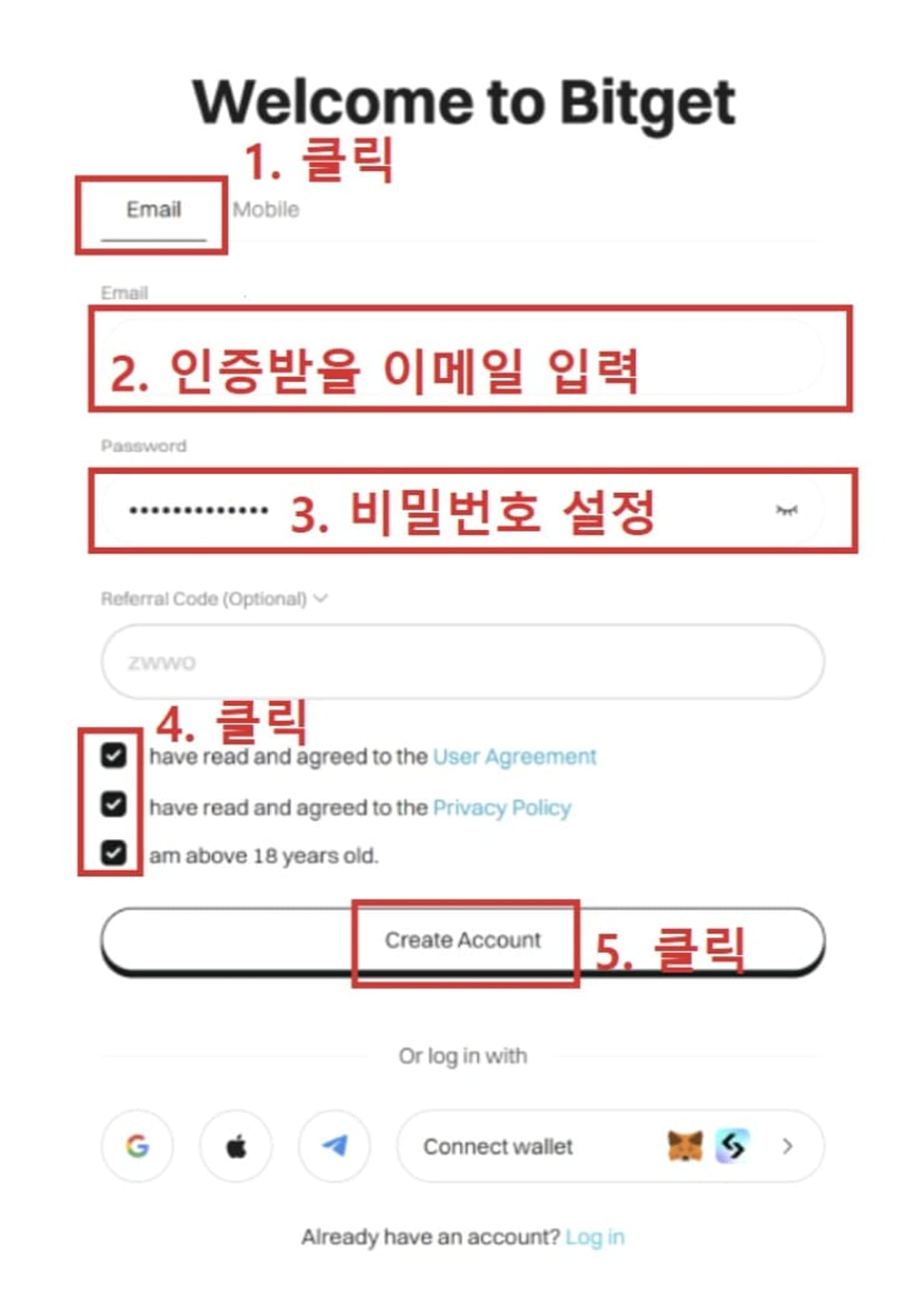
Wpisz swój e-mail i ustaw hasło. Warunkiem jest minimum 8 znaków, w tym znaki specjalne, wielkie litery i cyfry. Zaznacz pole wyboru i kliknij przycisk Utwórz konto (Create Account).
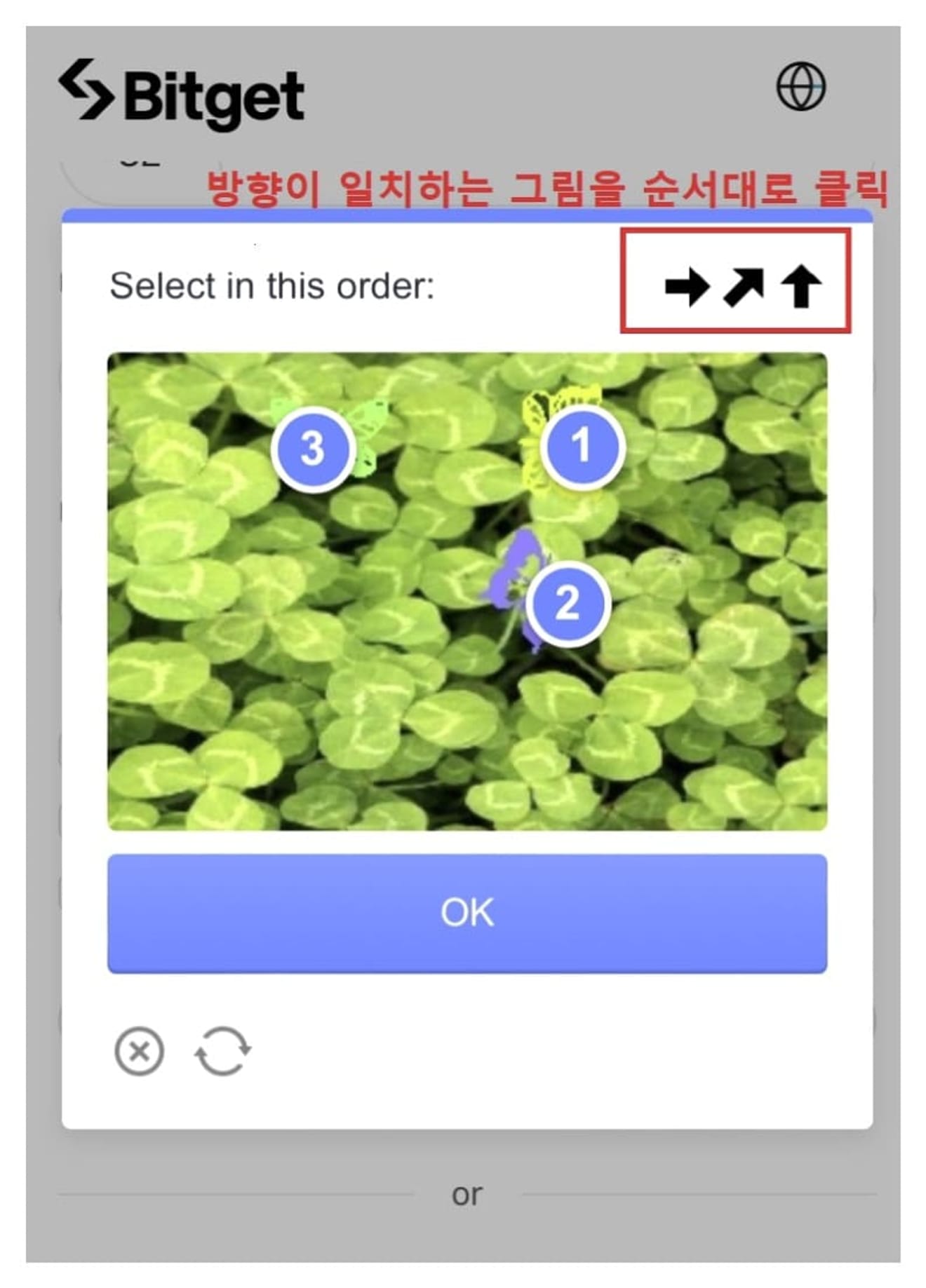
Aby zapobiec automatycznej rejestracji, przejdź układankę.
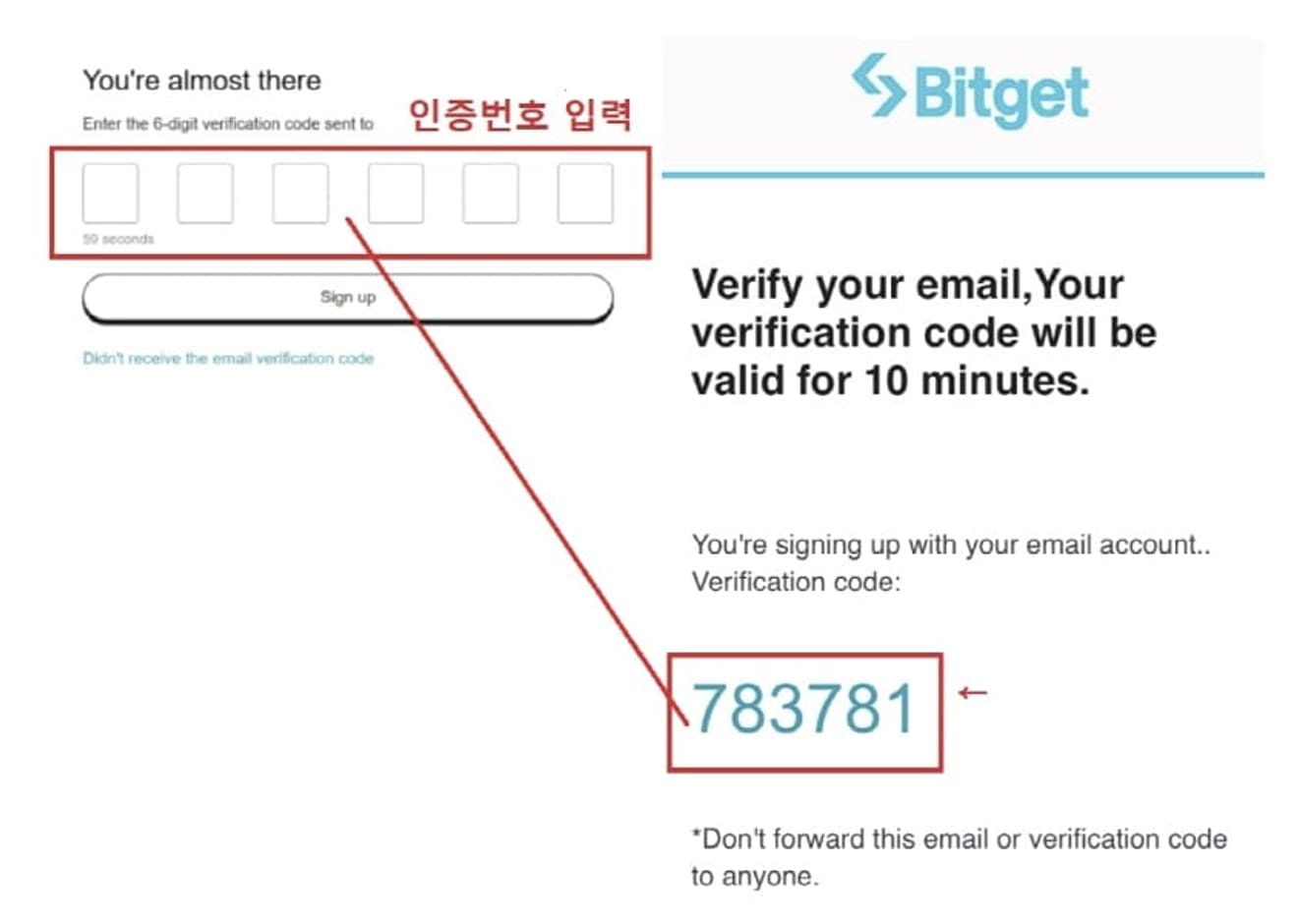
Konto zostanie utworzone po wprowadzeniu 6-cyfrowego kodu wysłanego na Twój adres e-mail.
Jak zweryfikować KYC w Bitget
Samo konto ogranicza wpłaty i wypłaty. Musisz ukończyć weryfikację tożsamości, aby móc korzystać ze wszystkich funkcji.
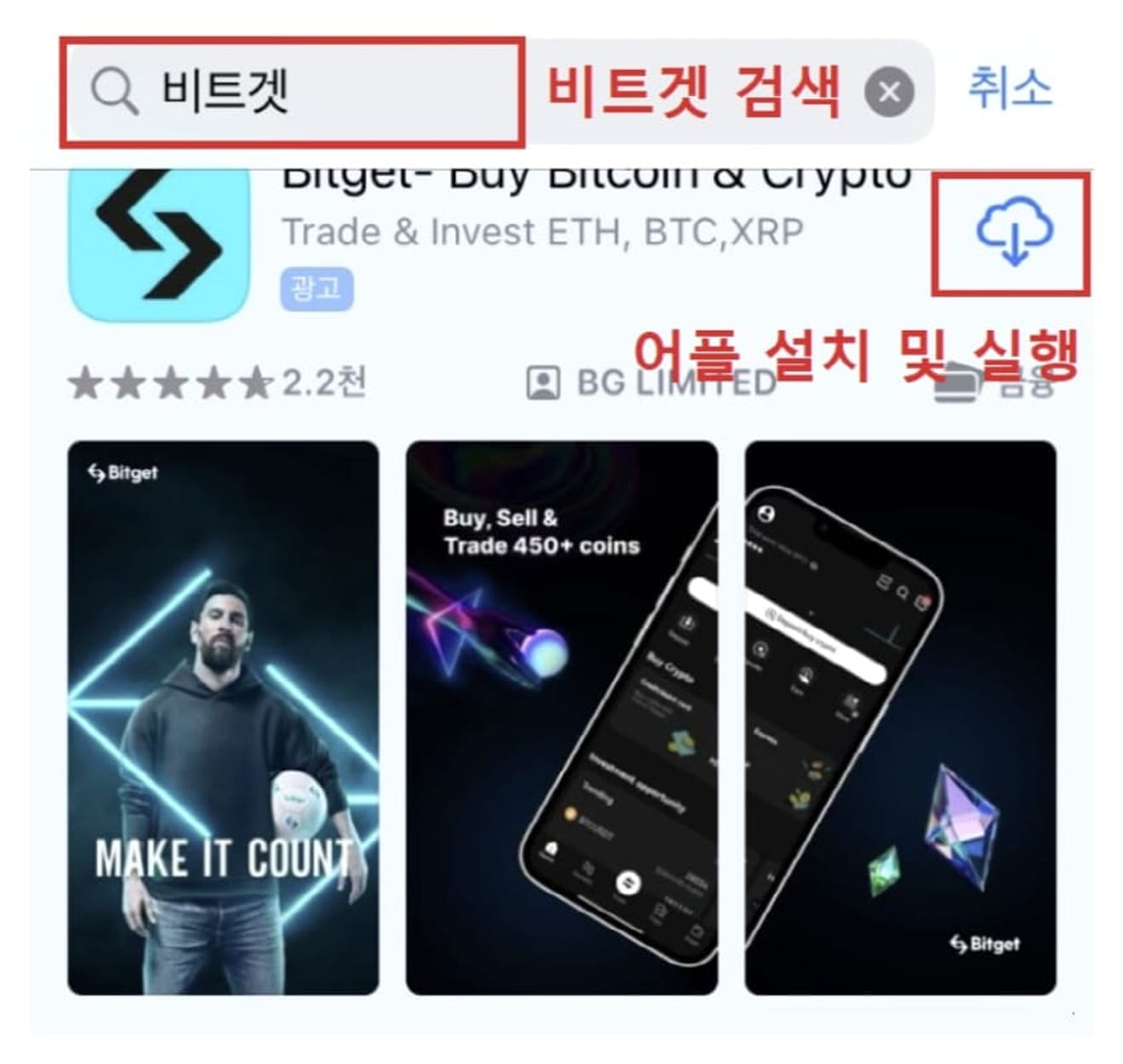
Zainstaluj i uruchom aplikację Bitget ze sklepu z aplikacjami.
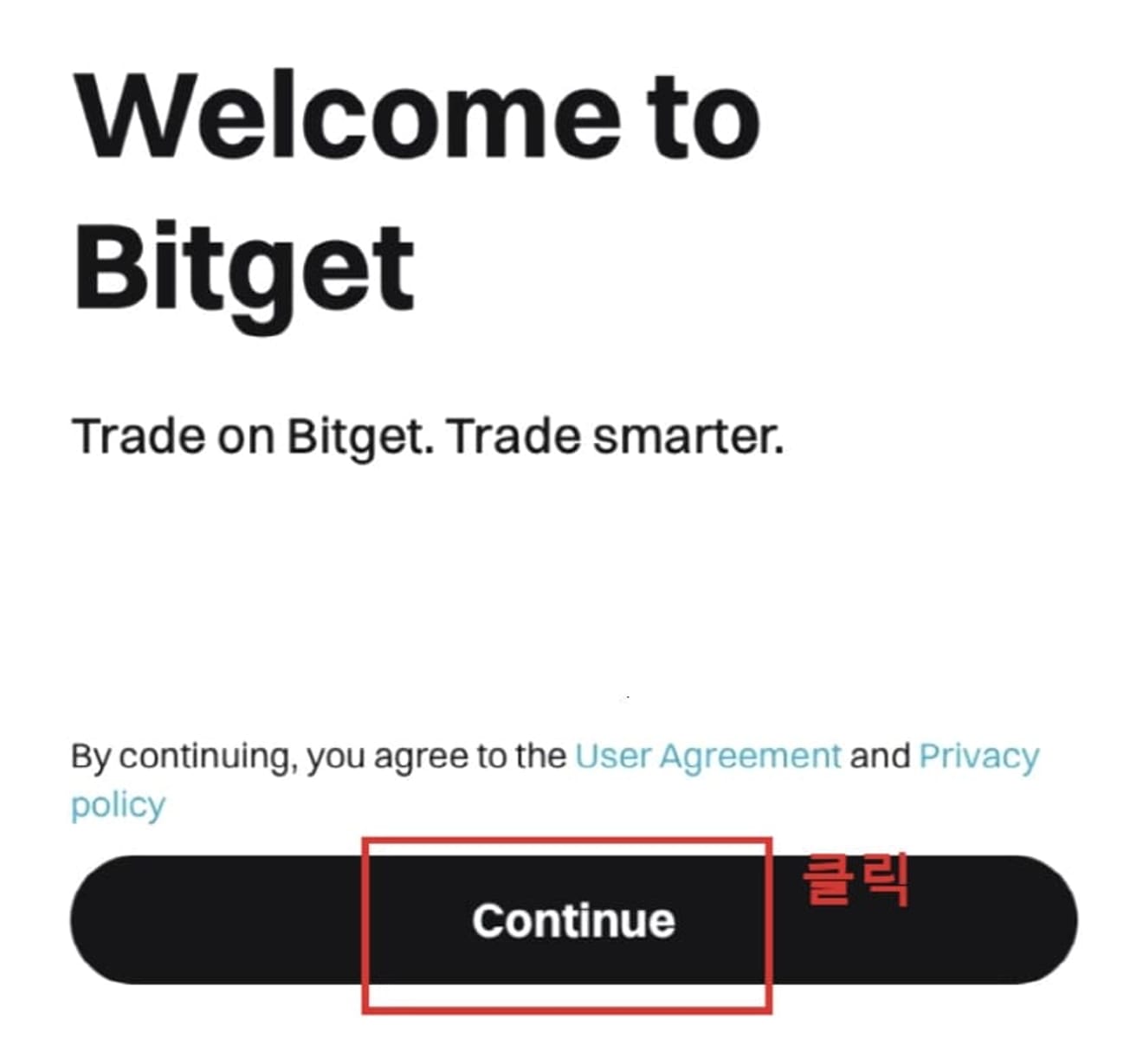
Kliknij Kontynuuj (Continue) na ekranie powitalnym.
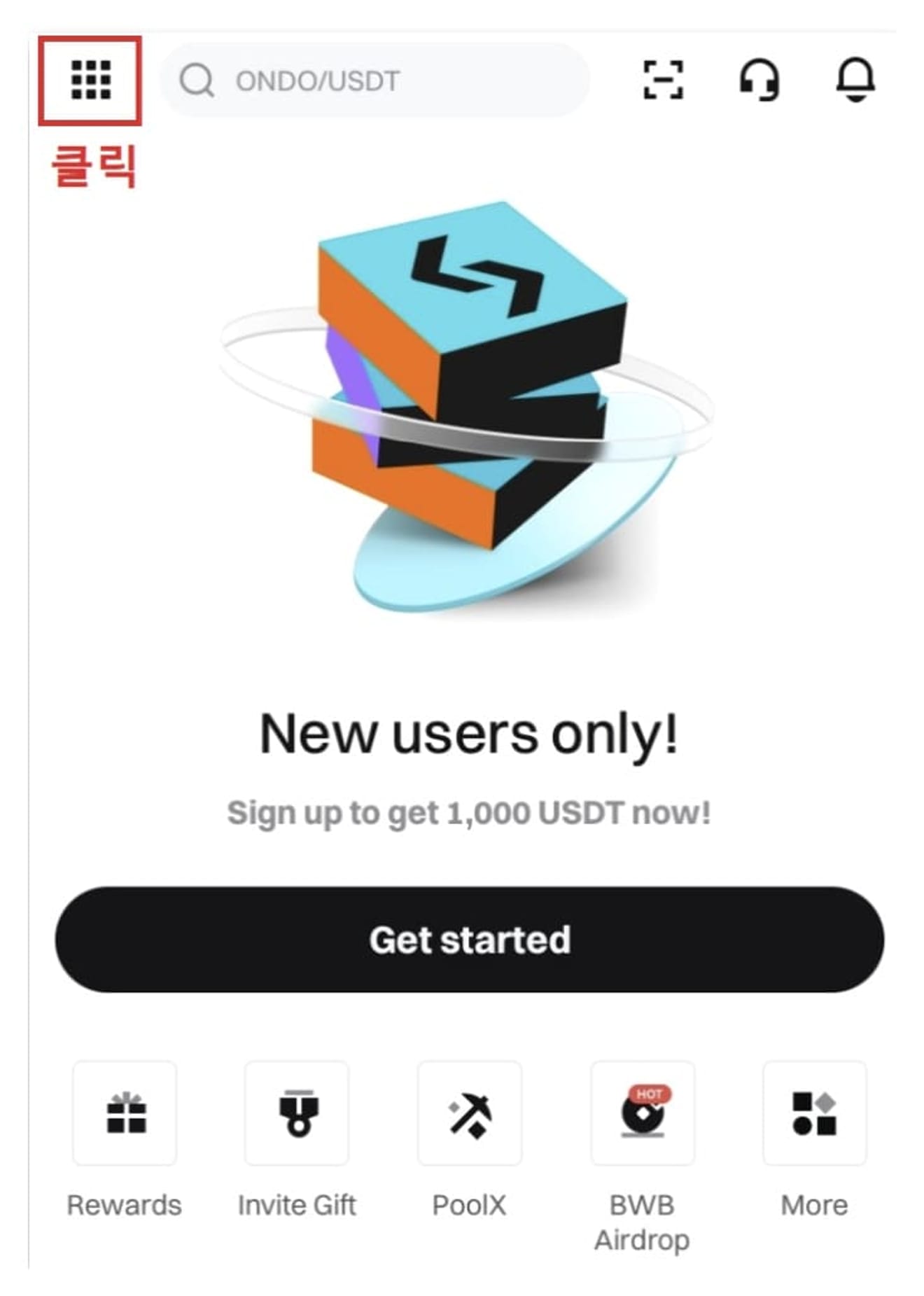
Zaloguj się, klikając Menu w lewym górnym rogu → przycisk Zaloguj się (Log in).
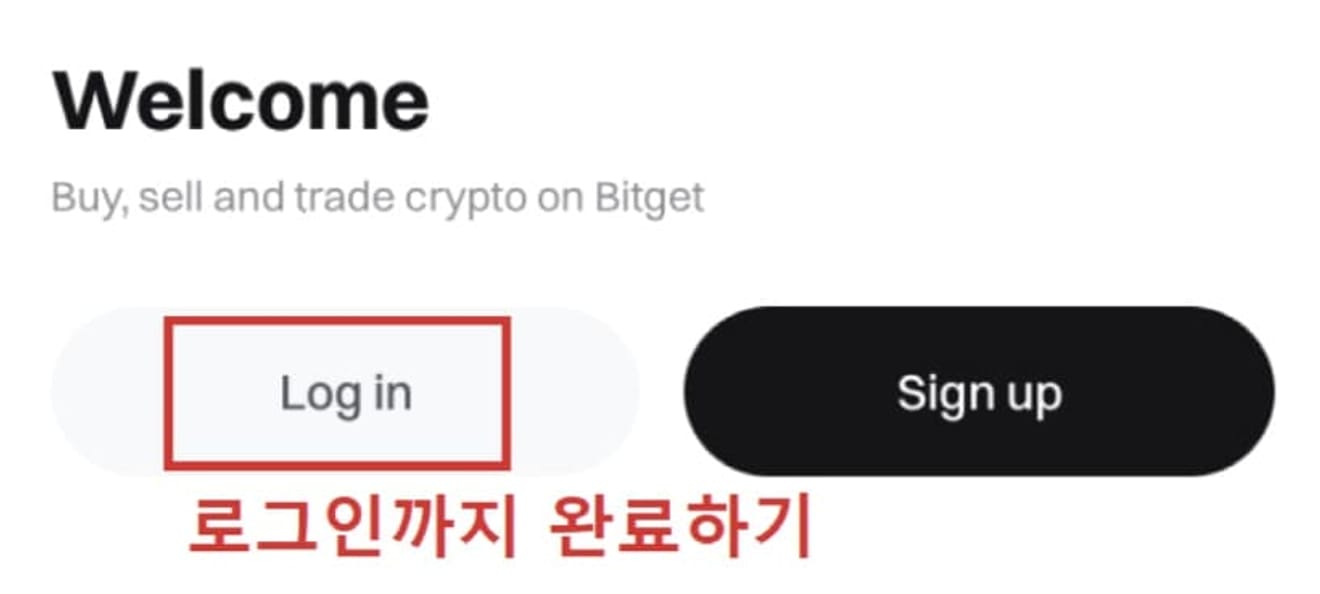
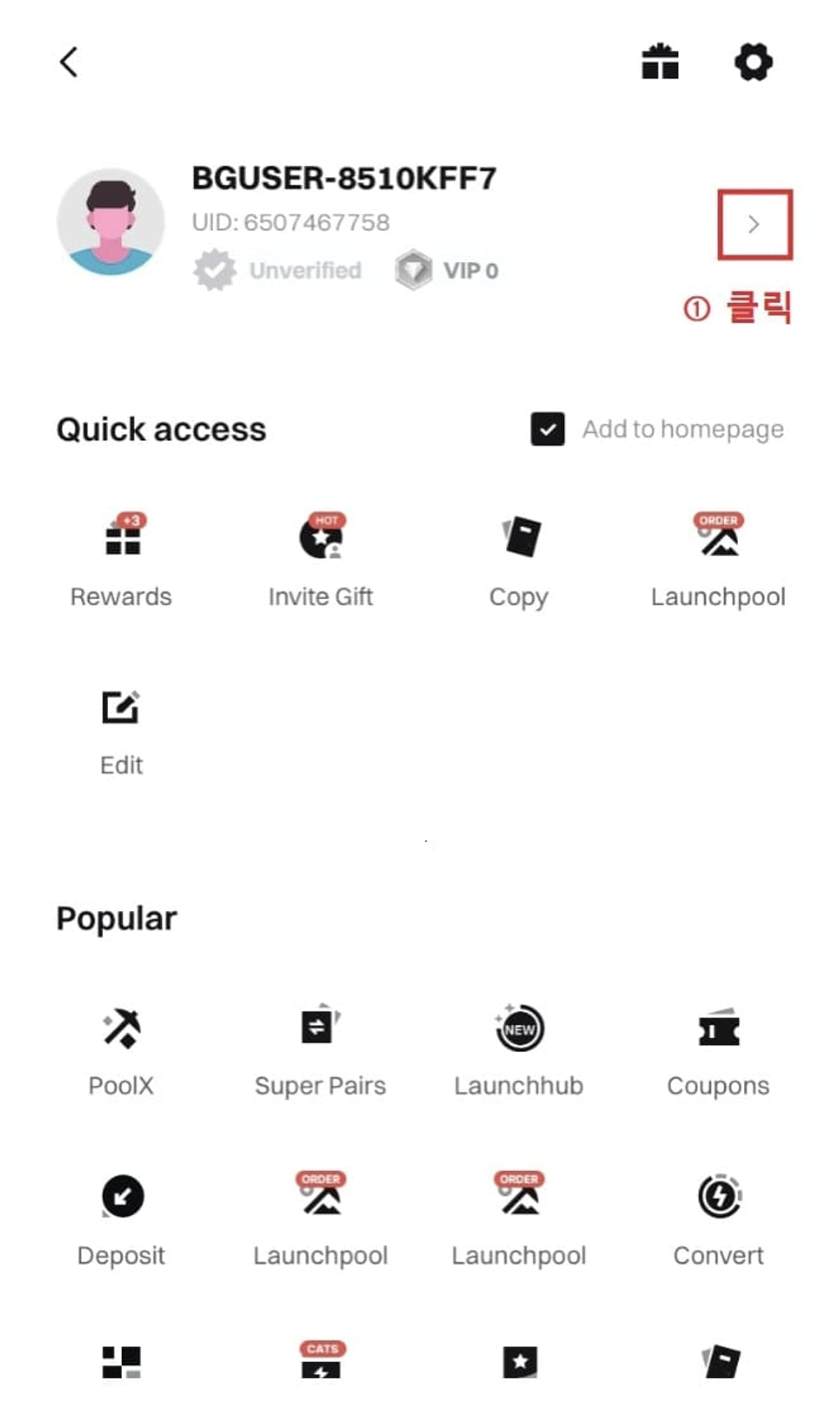
Kliknij pozycję Weryfikacja tożsamości (Identity verification).

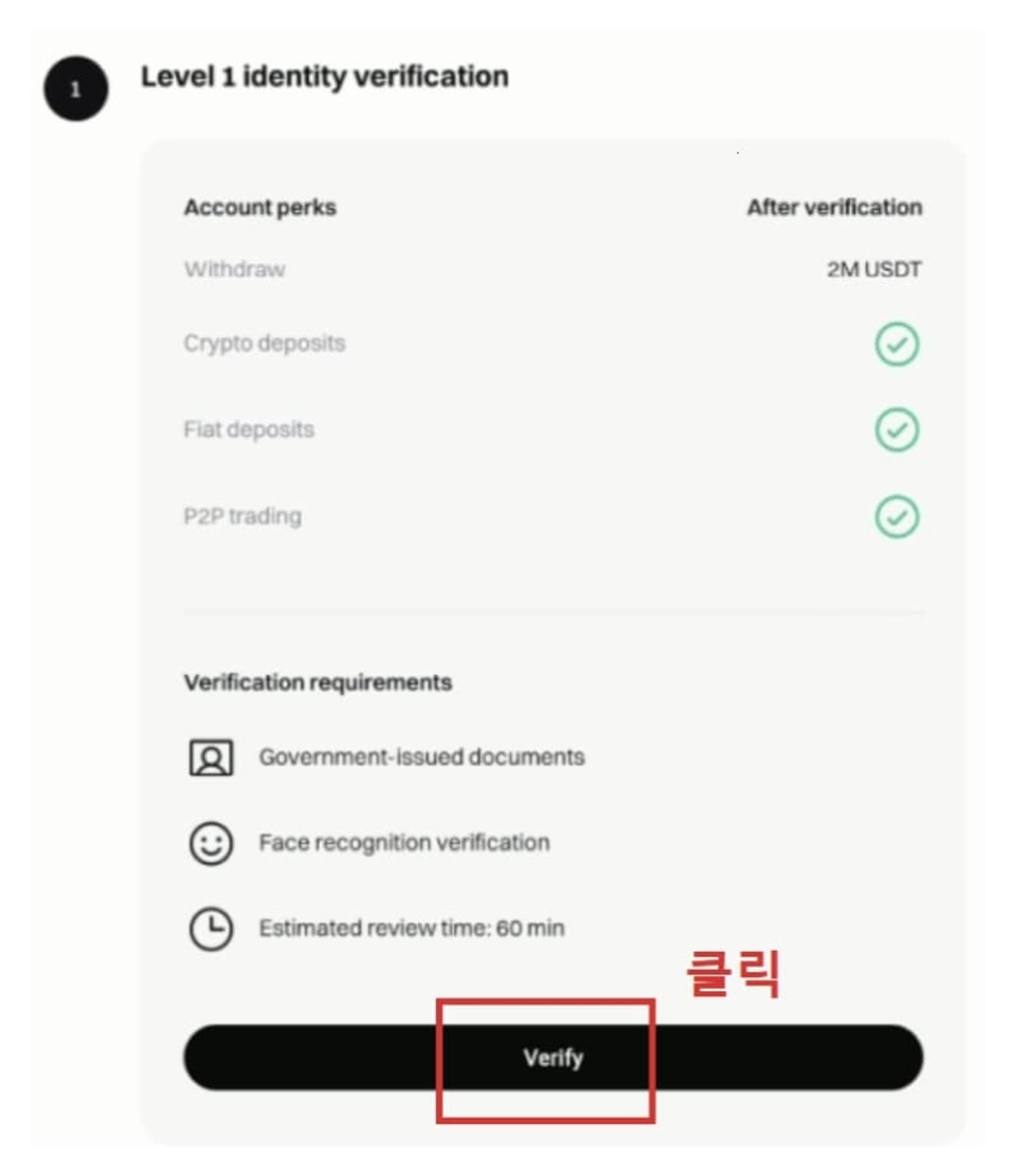
Ustaw kraj zamieszkania i kraj wydania na Koreę Południową i wybierz rodzaj dowodu osobistego.
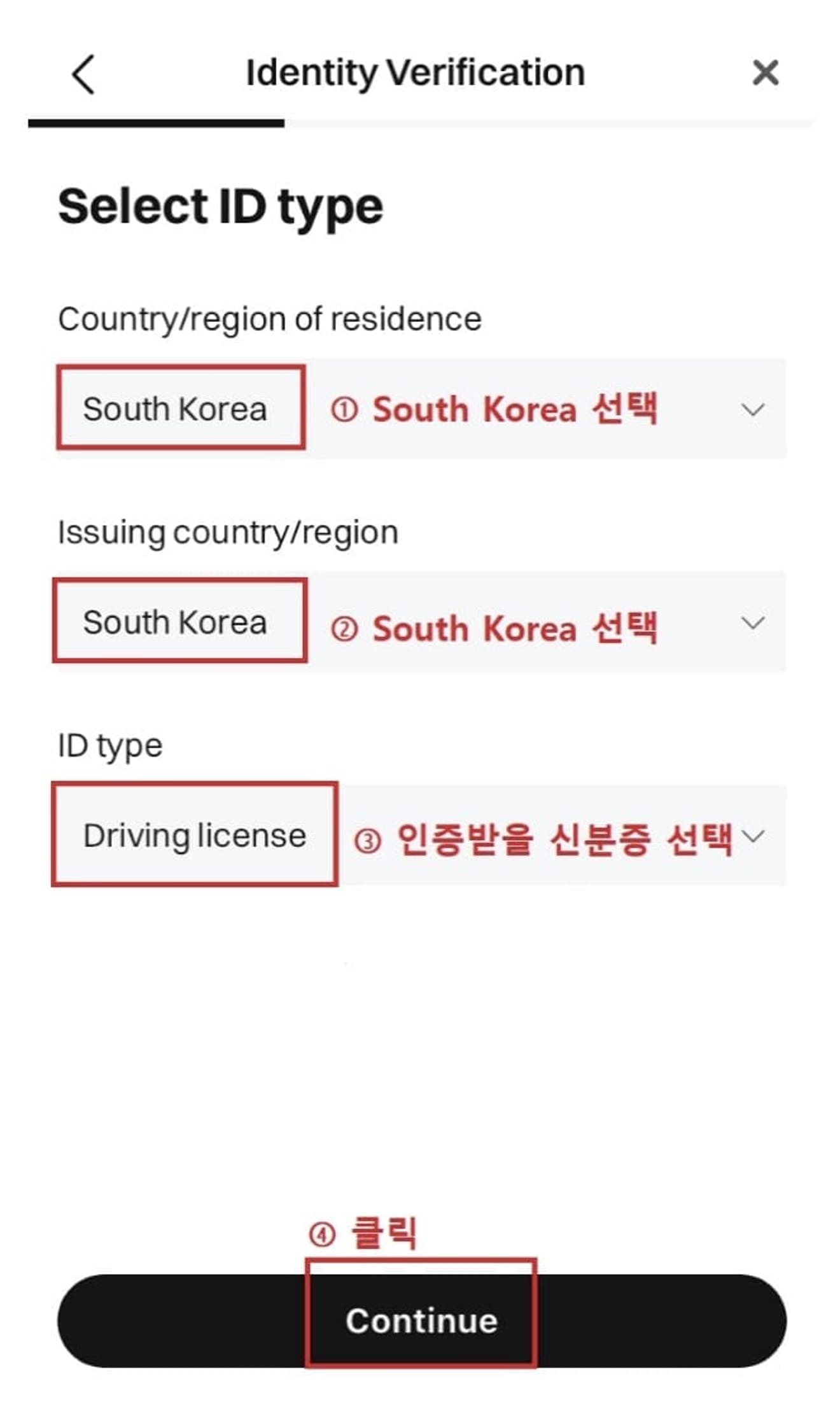
Zrób zdjęcie przodu i tyłu dowodu osobistego i prześlij je.
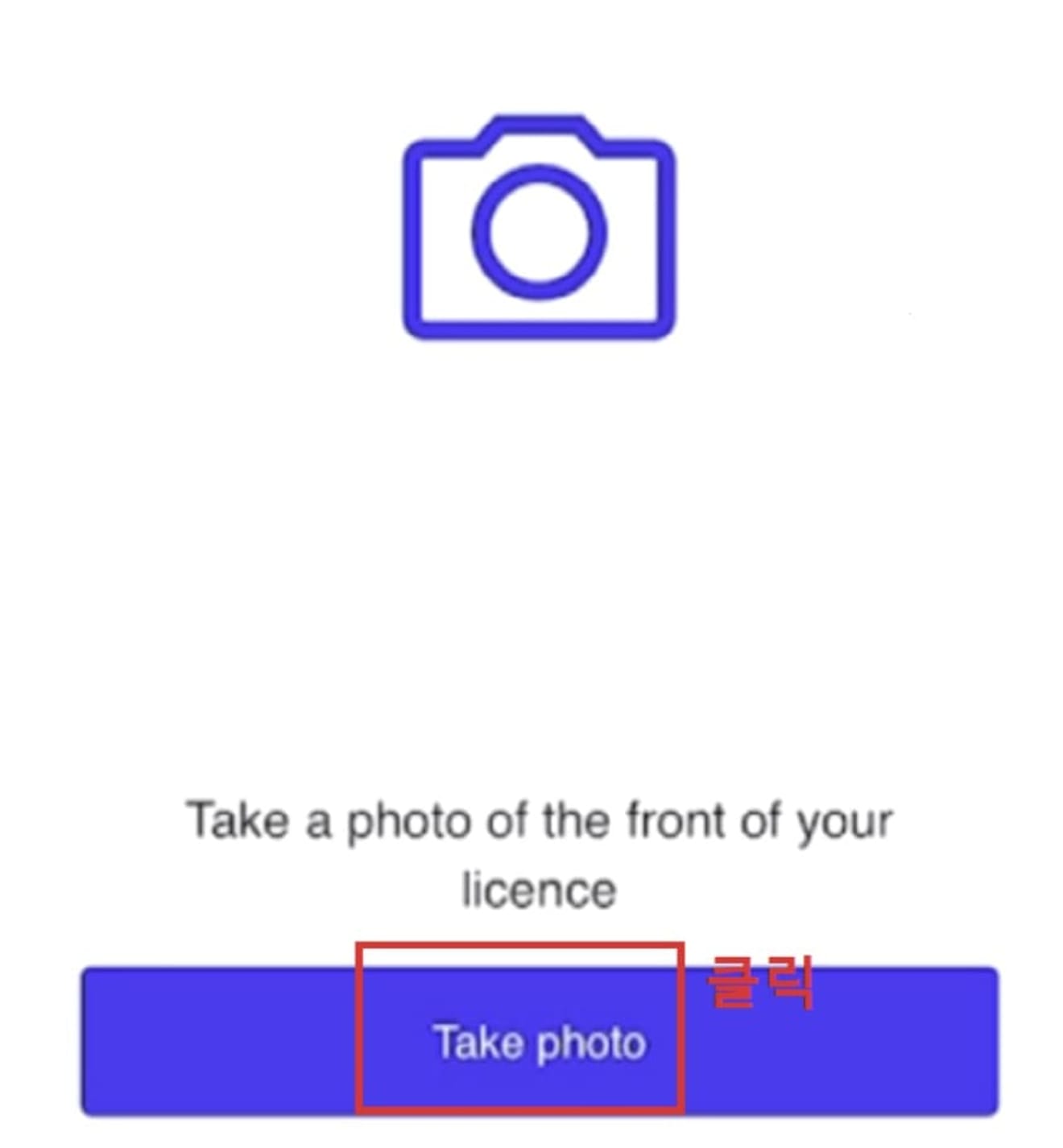

Na koniec zakończ zdjęcie twarzy.
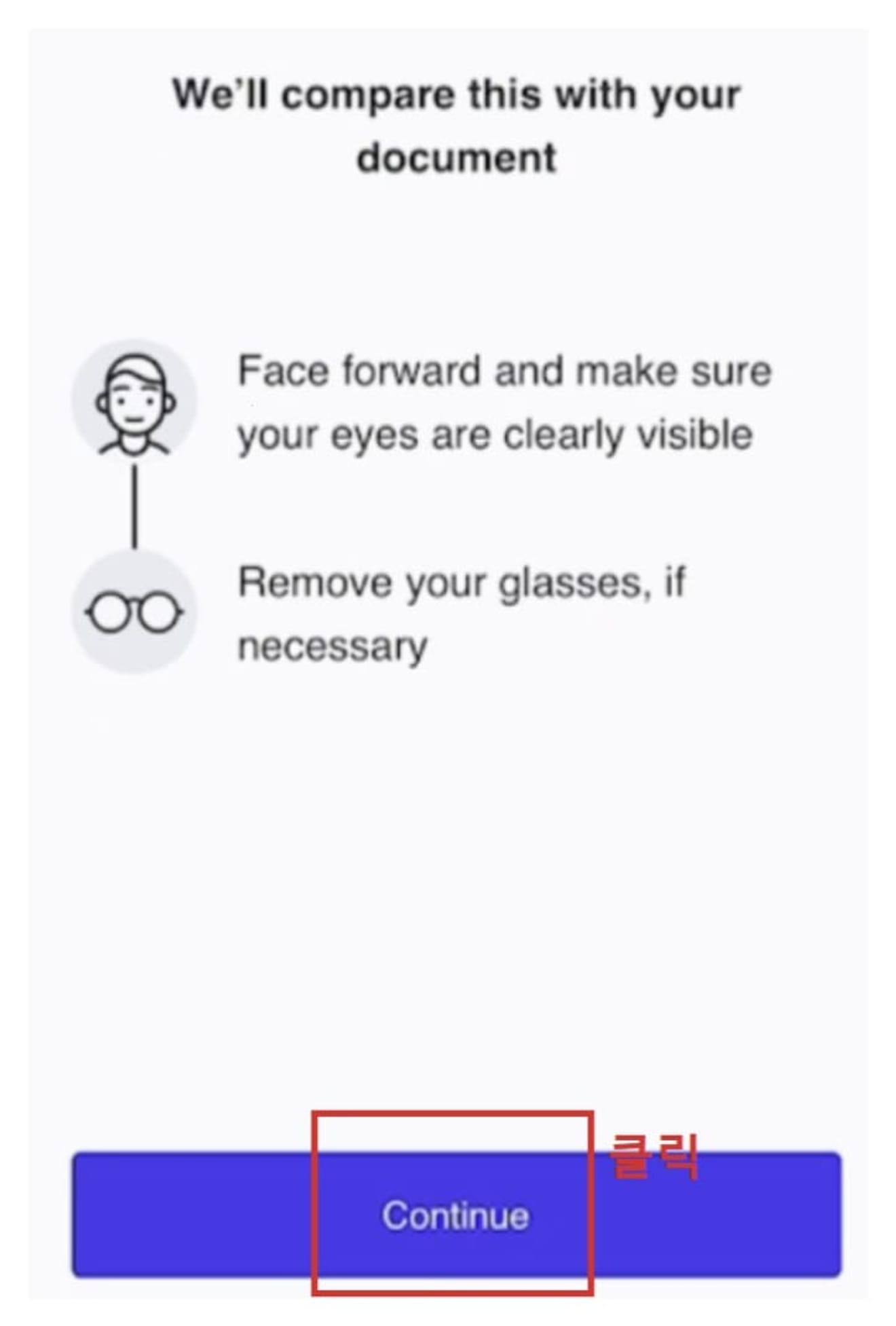
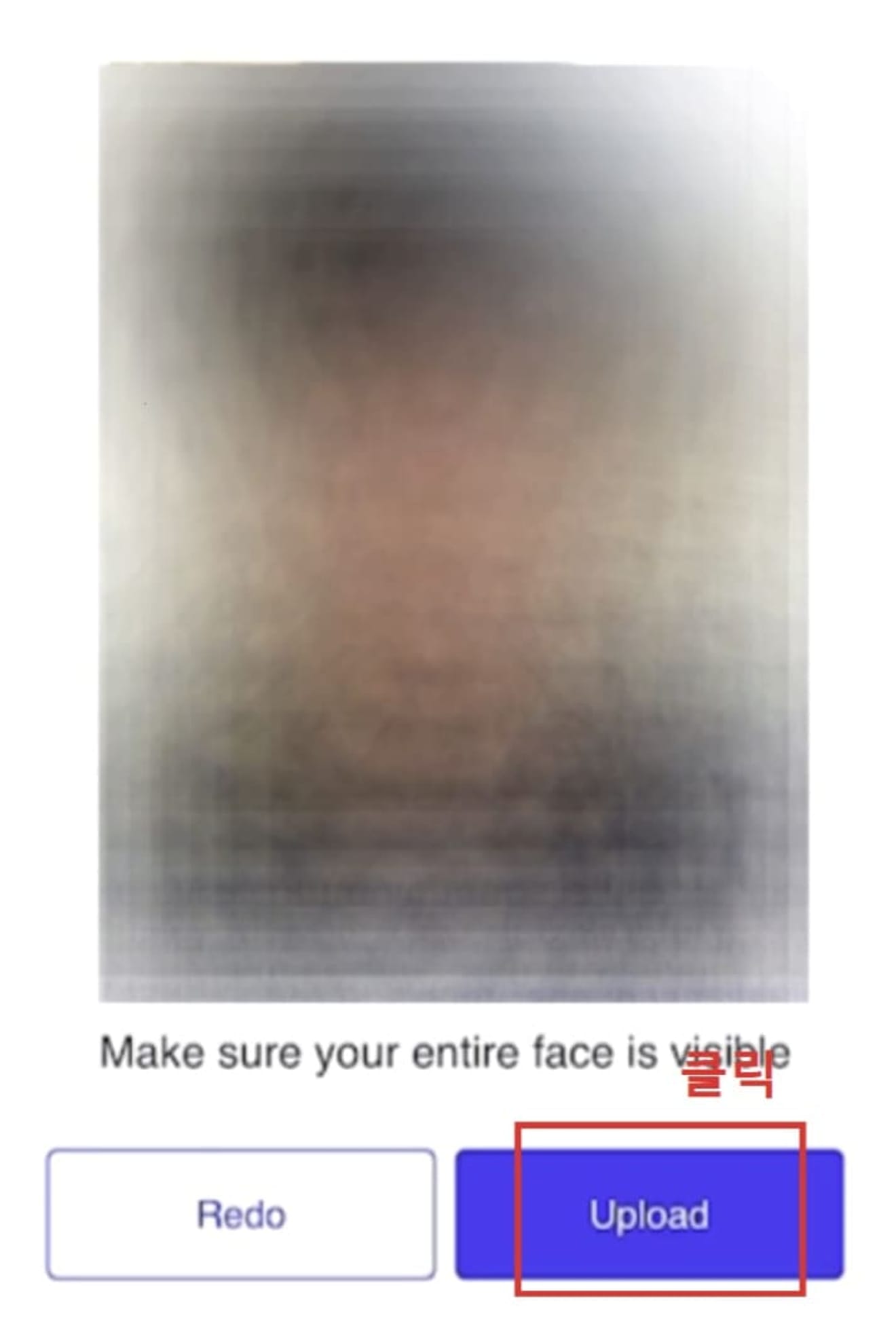
Po przesłaniu weryfikacja trwa około 5 minut, a weryfikacja jest zakończona, gdy pojawi się oznaczenie Zweryfikowano (Verified).
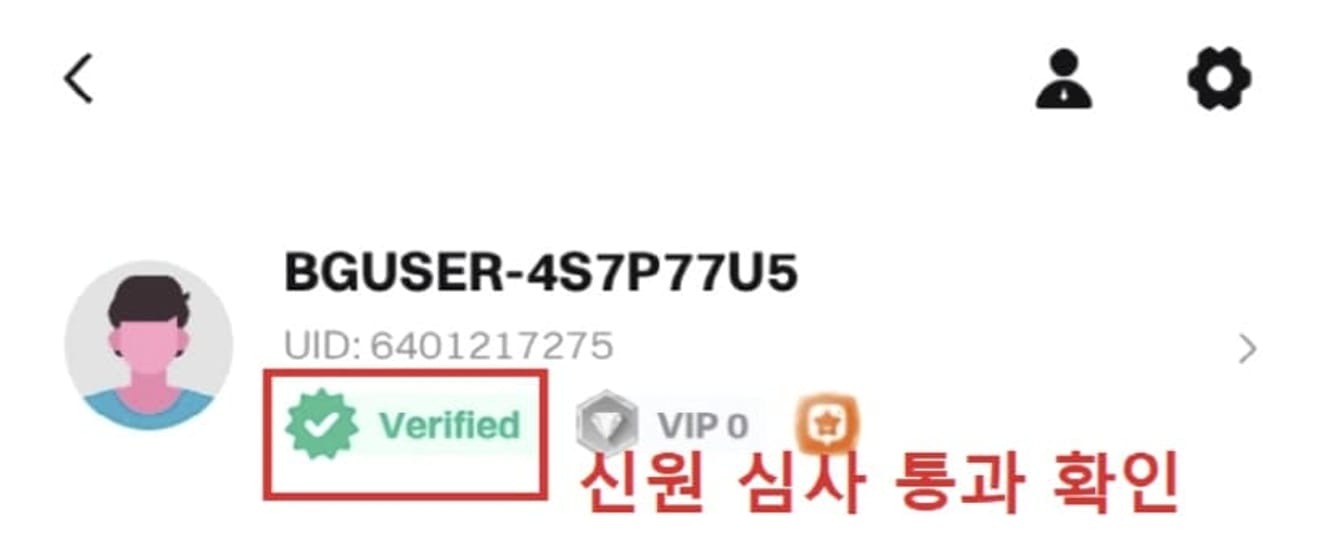
Jak wpłacać środki na Bitget
Depozyty w walucie KRW nie są możliwe na giełdach zagranicznych, więc kup USDT w Upbit i prześlij je.

Przejdź do Assets → Deposit w aplikacji Bitget.

Wybierz USDT jako monetę depozytową.

Wybierz TRC20 (Tron) jako sieć.

Skopiuj adres za pomocą przycisku kopiowania, a następnie przystąp do wypłaty z Upbit.

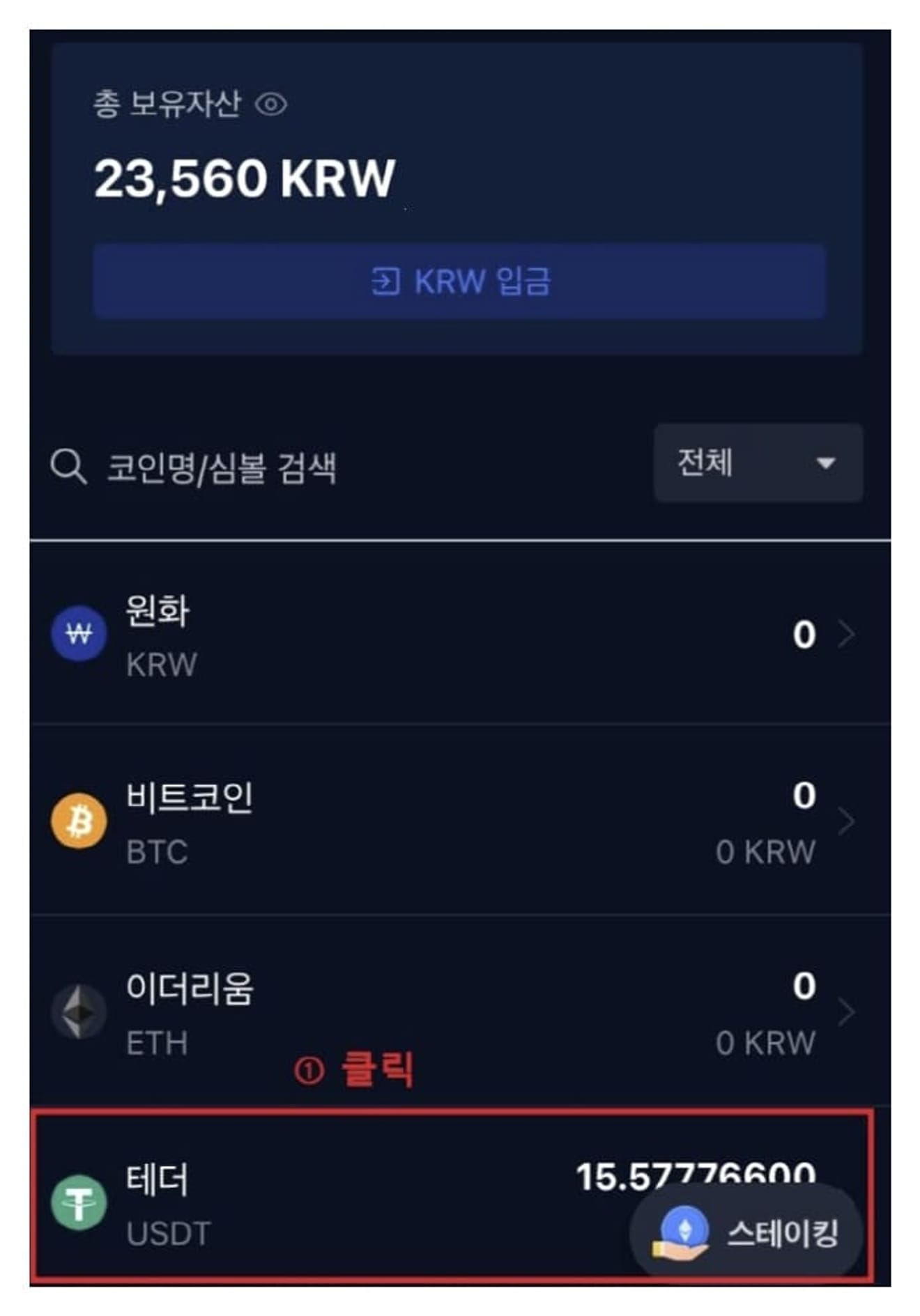
Wybierz Tether w aplikacji Upbit i kliknij Wypłata (Withdraw).

Wybierz Tron jako sieć, a następnie wprowadź kwotę do wypłaty.

Wklej skopiowany adres Bitget w polu Adres odbiorcy (Receiving address).

Kliknij Złóż wniosek o wypłatę (Withdrawal application) i przejdź do uwierzytelniania dwukanałowego.


Potwierdź wiadomość uwierzytelniającą KakaoTalk, a następnie zatwierdź.


Po około 5 minutach Tether zostanie zdeponowany w portfelu Bitget.
Jak handlować kontraktami na Bitget
Tether, które wpłaciłeś, znajduje się w portfelu spot, więc musisz je przenieść do portfela kontraktów.

Kliknij Assets → Transfer.

Ustaw From na Spot, To na Futures, określ kwotę USDT i kliknij Confirm.
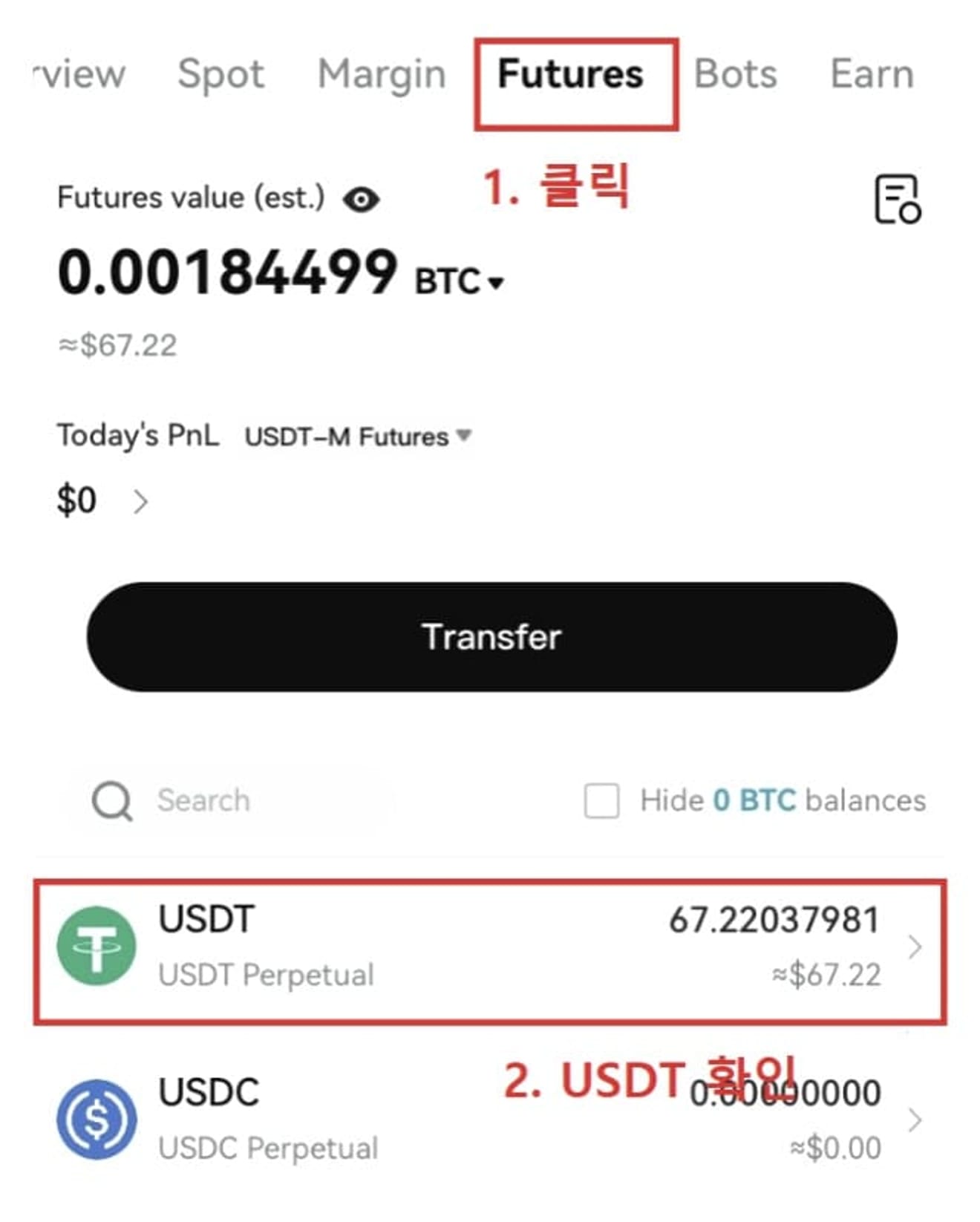
Teraz możesz sprawdzić saldo w portfelu Futures.
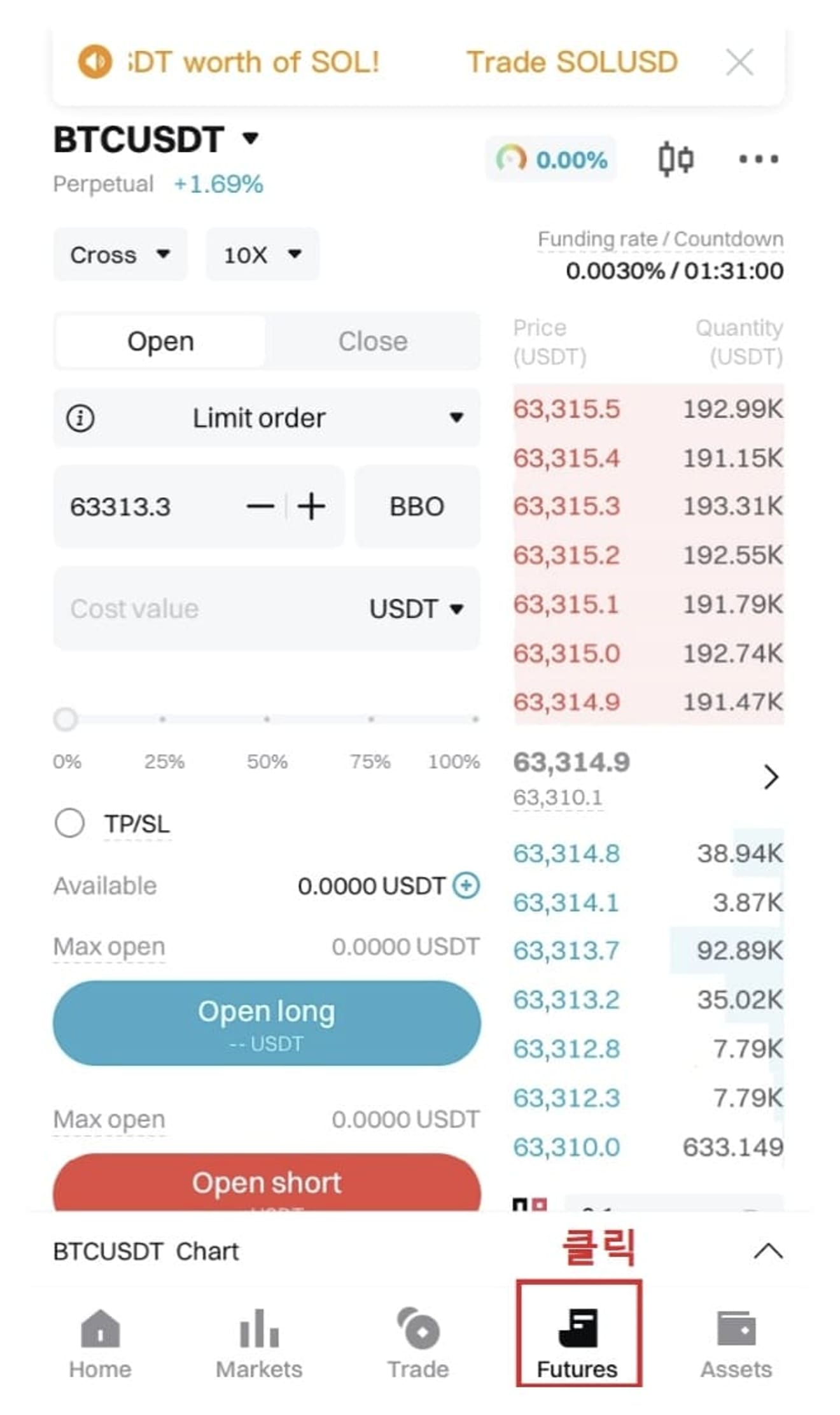
Kliknięcie menu Futures na dole otworzy ekran handlu.
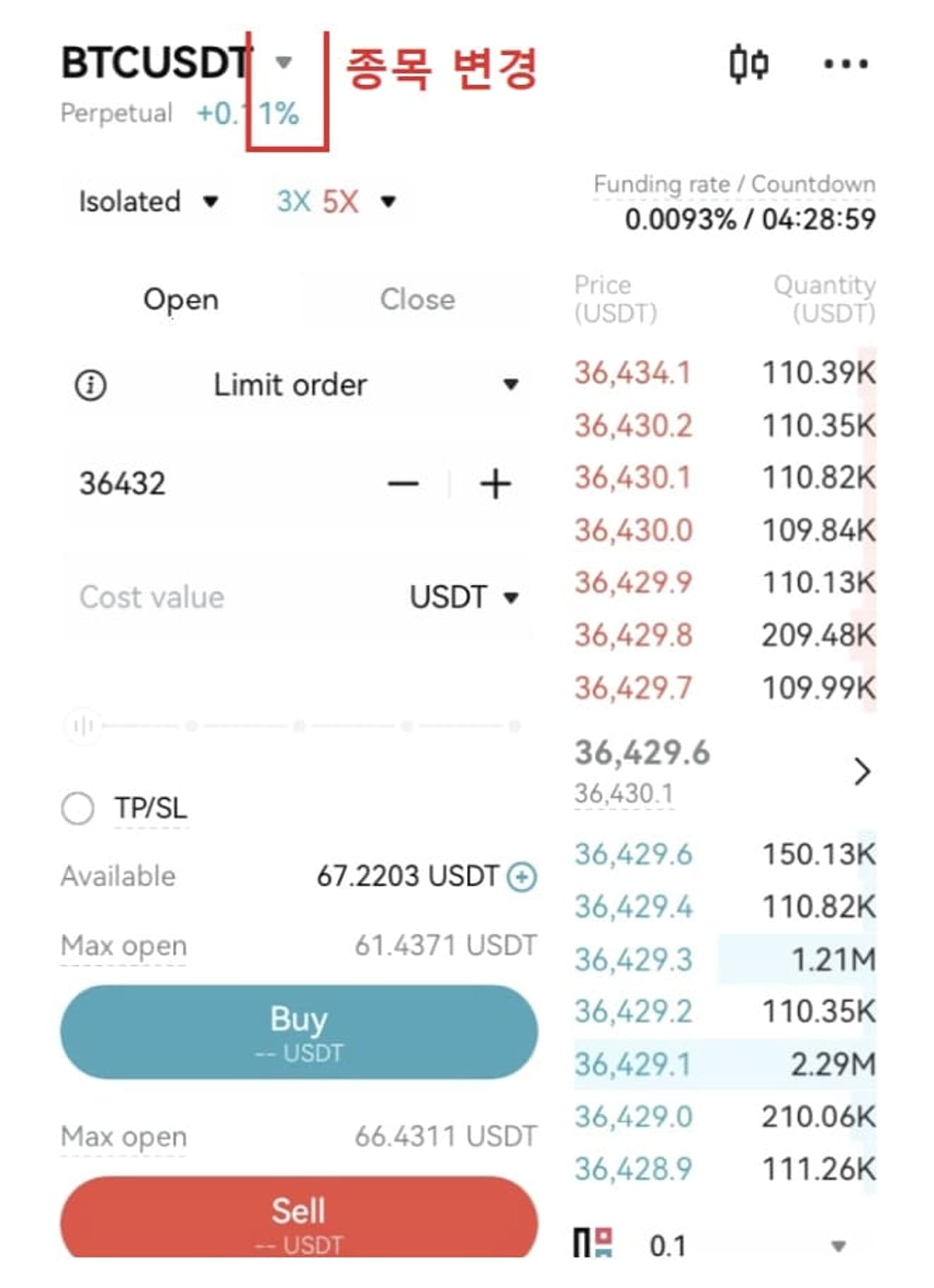
Możesz zmienić przedmioty za pomocą strzałek po prawej stronie.

Na przykład wybierz rynek ETHUSDT.

Wybierz tryb marginesu.

- Cross: Używa wszystkich zasobów konta jako zabezpieczenia. Wysokie ryzyko.
- Isolated: Używa tylko tej pozycji jako zabezpieczenia. Odpowiedni dla początkujących.
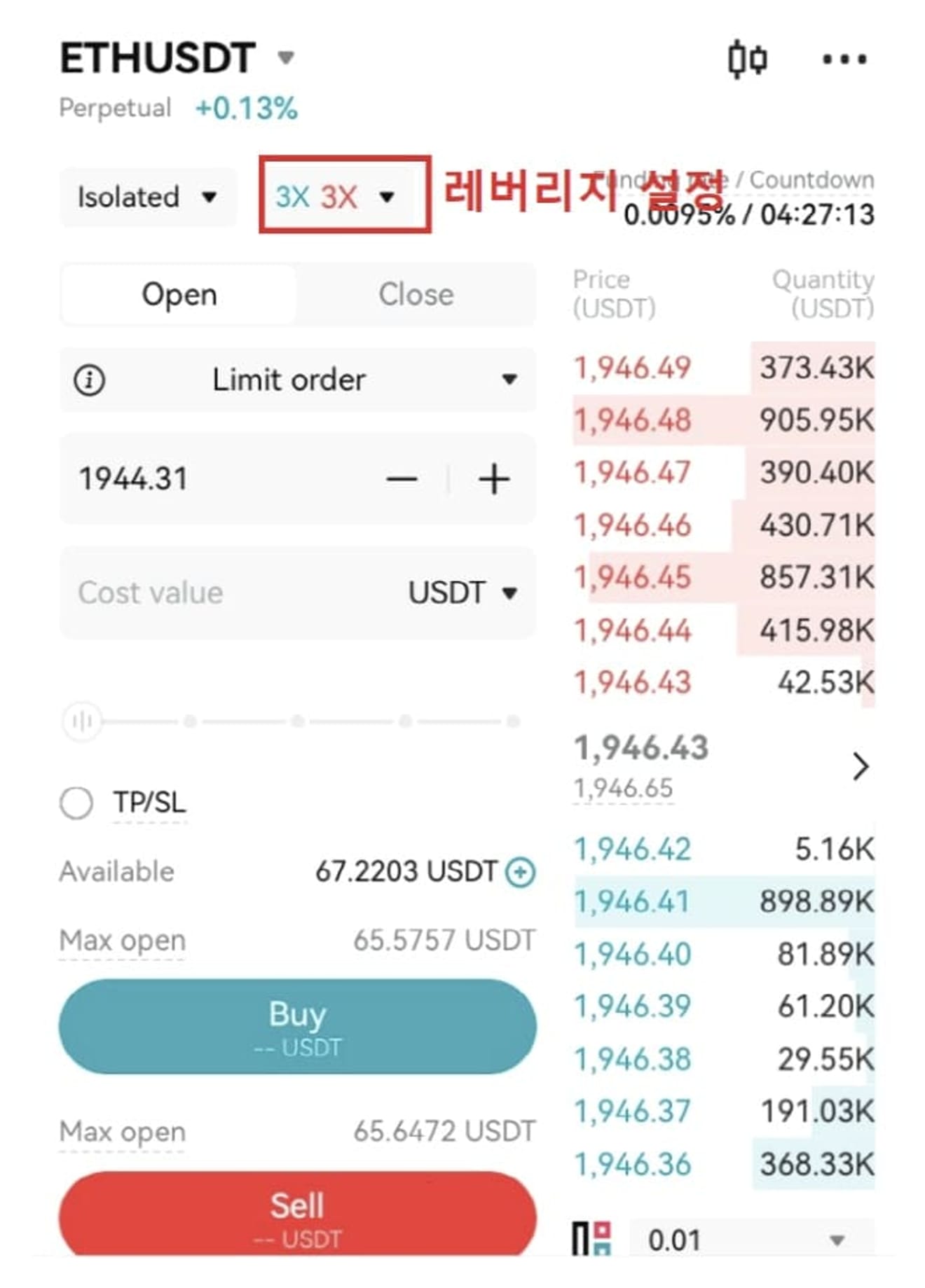
Dostosuj dźwignię finansową, naciskając przycisk numeryczny.
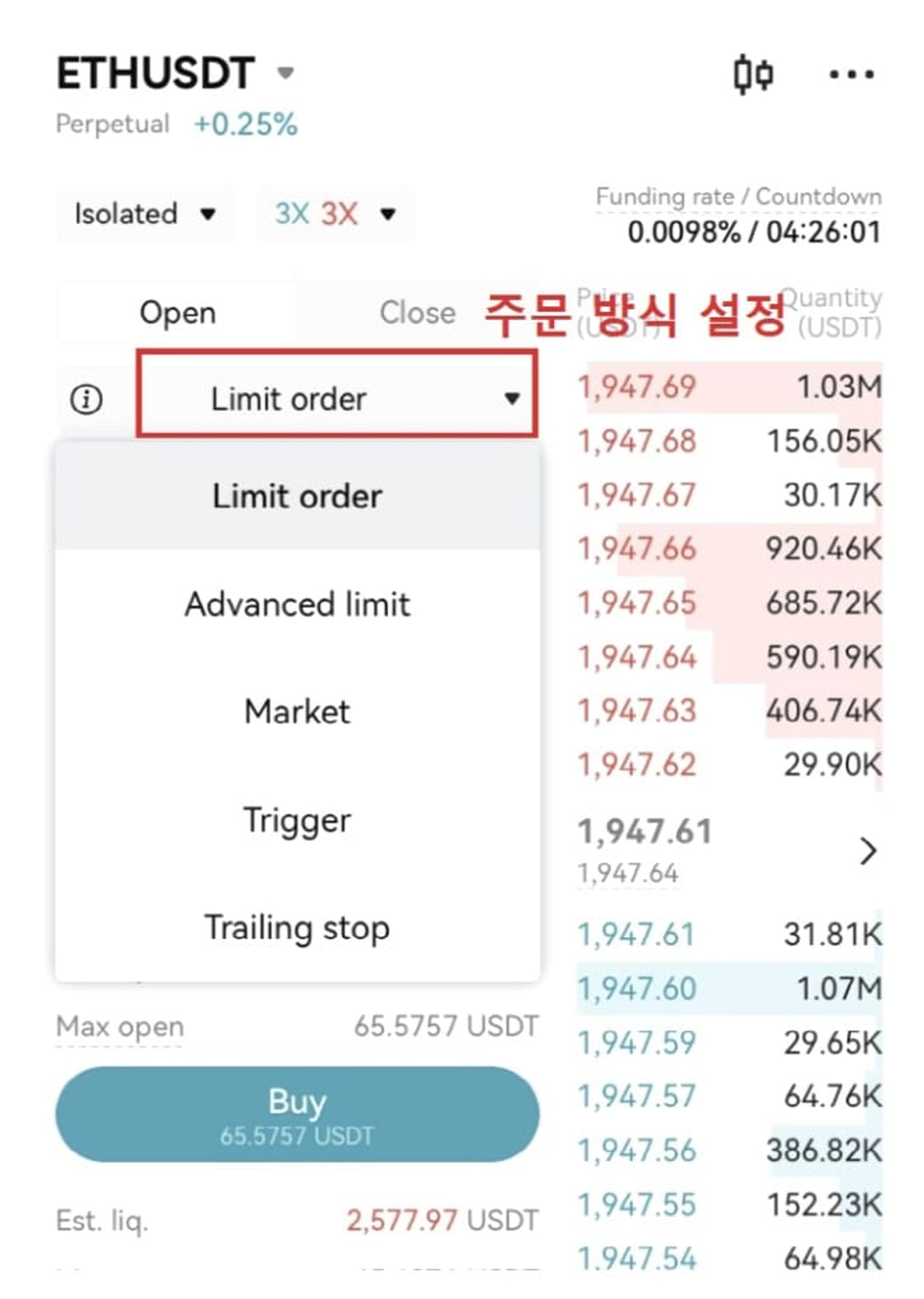
Istnieją dwa główne sposoby składania zamówień.
- Limit: Zrealizowane po osiągnięciu określonej ceny
- Market: Natychmiast zrealizowane
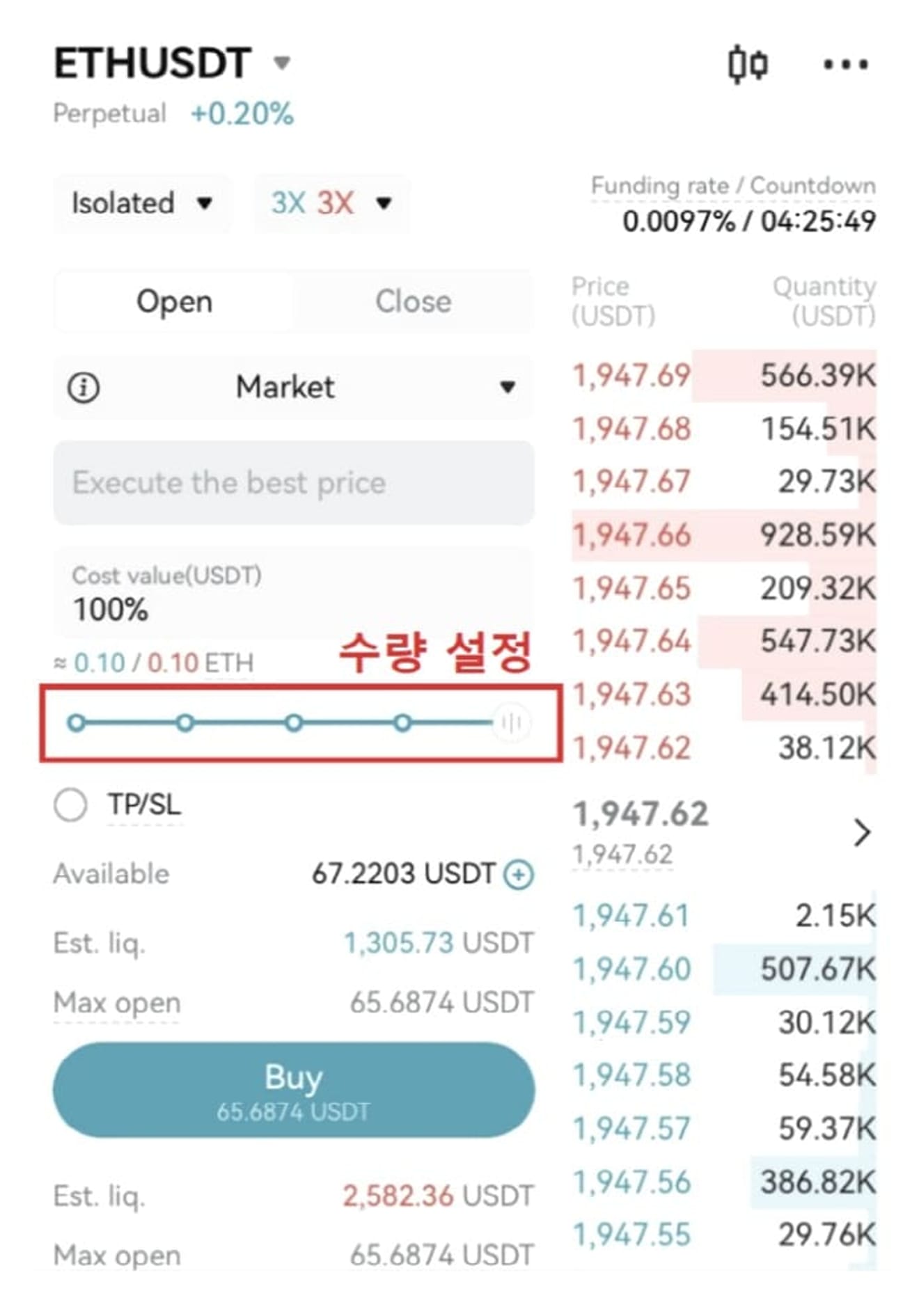
Określ ilość USDT do zainwestowania.
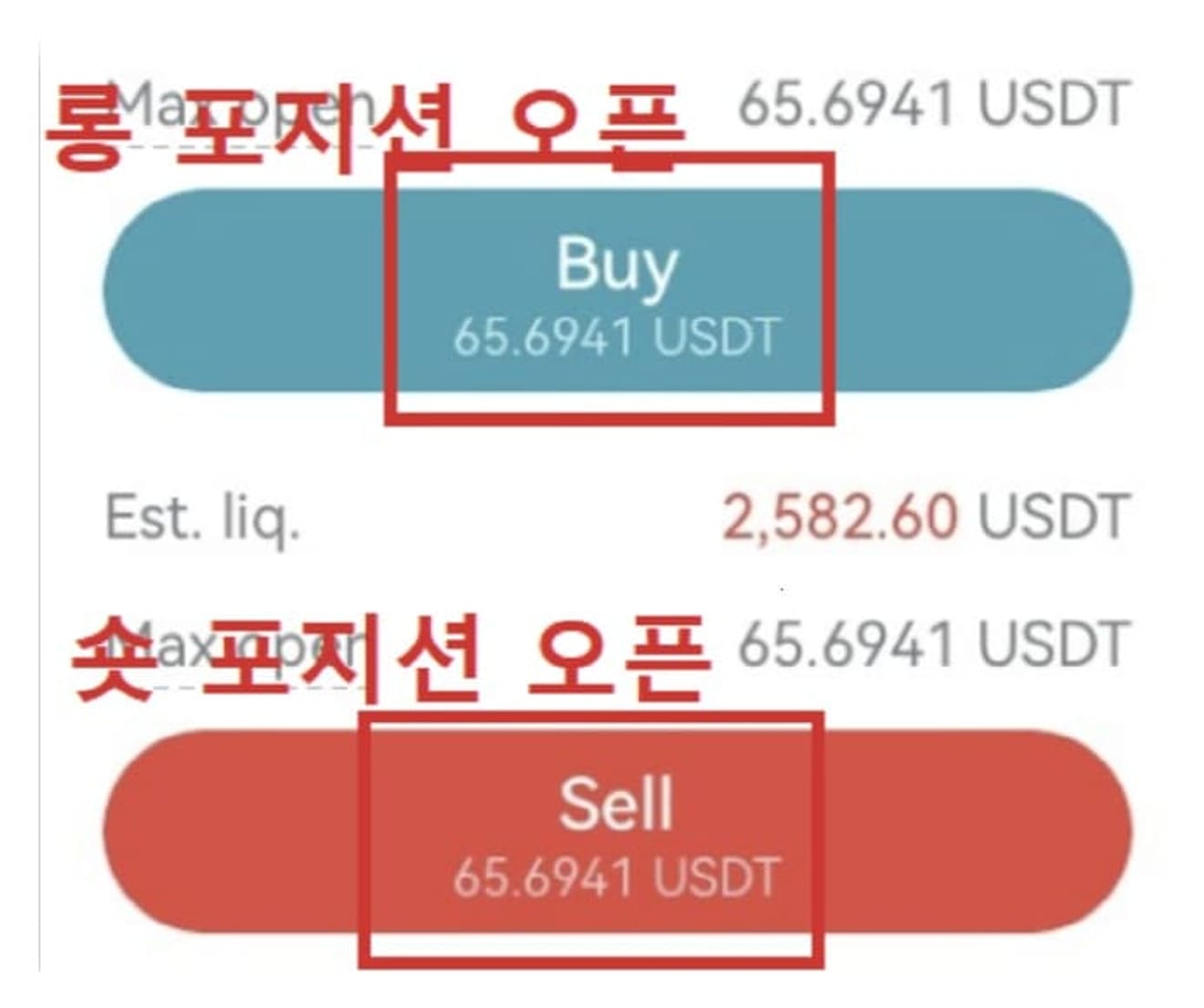
Otwórz pozycję, klikając Kup (Buy), jeśli spodziewasz się wzrostu ceny, lub Sprzedaj (Sell), jeśli spodziewasz się spadku.
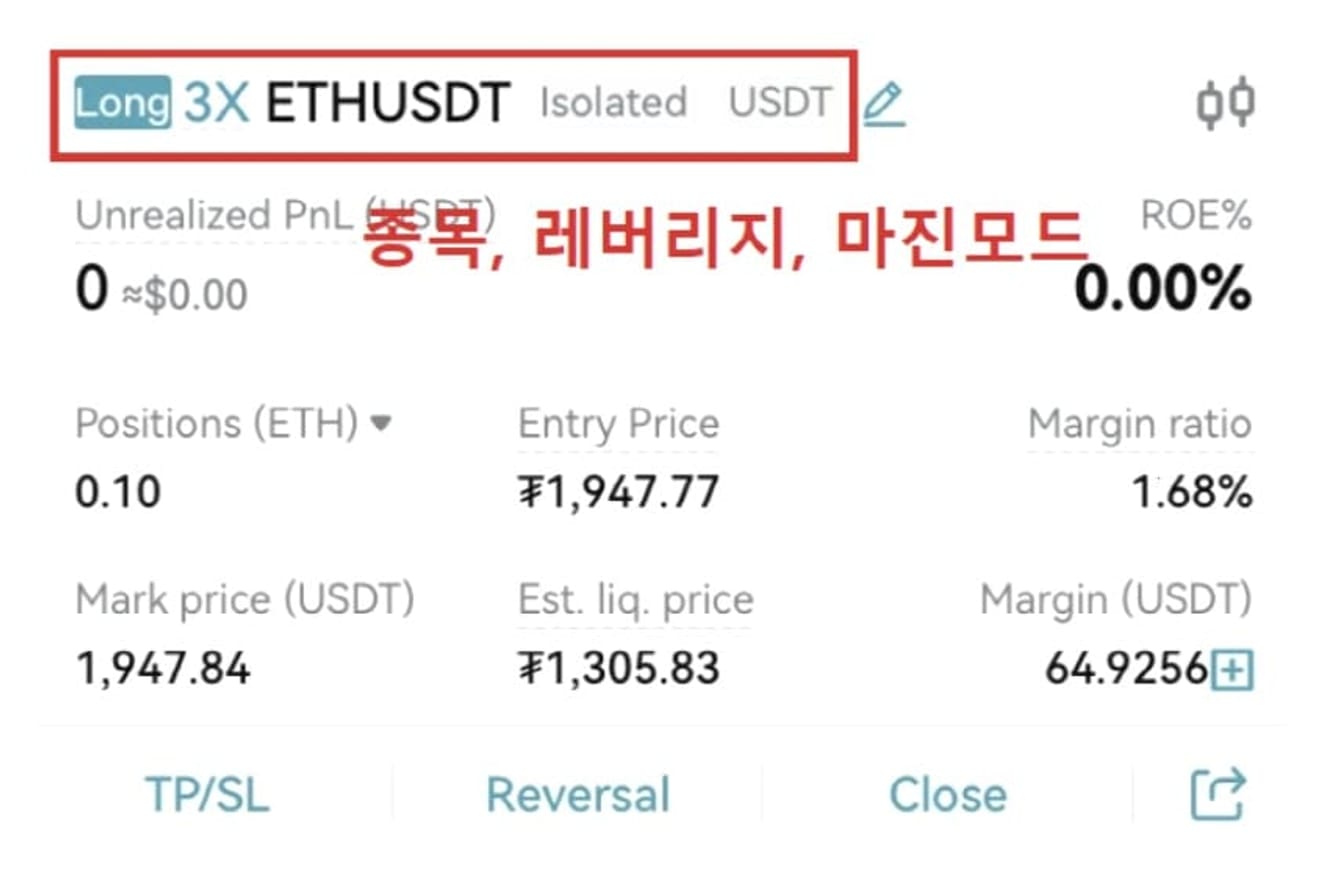
Informacje o pozycji pokazują dźwignię, pozycję i tryb marginesu.
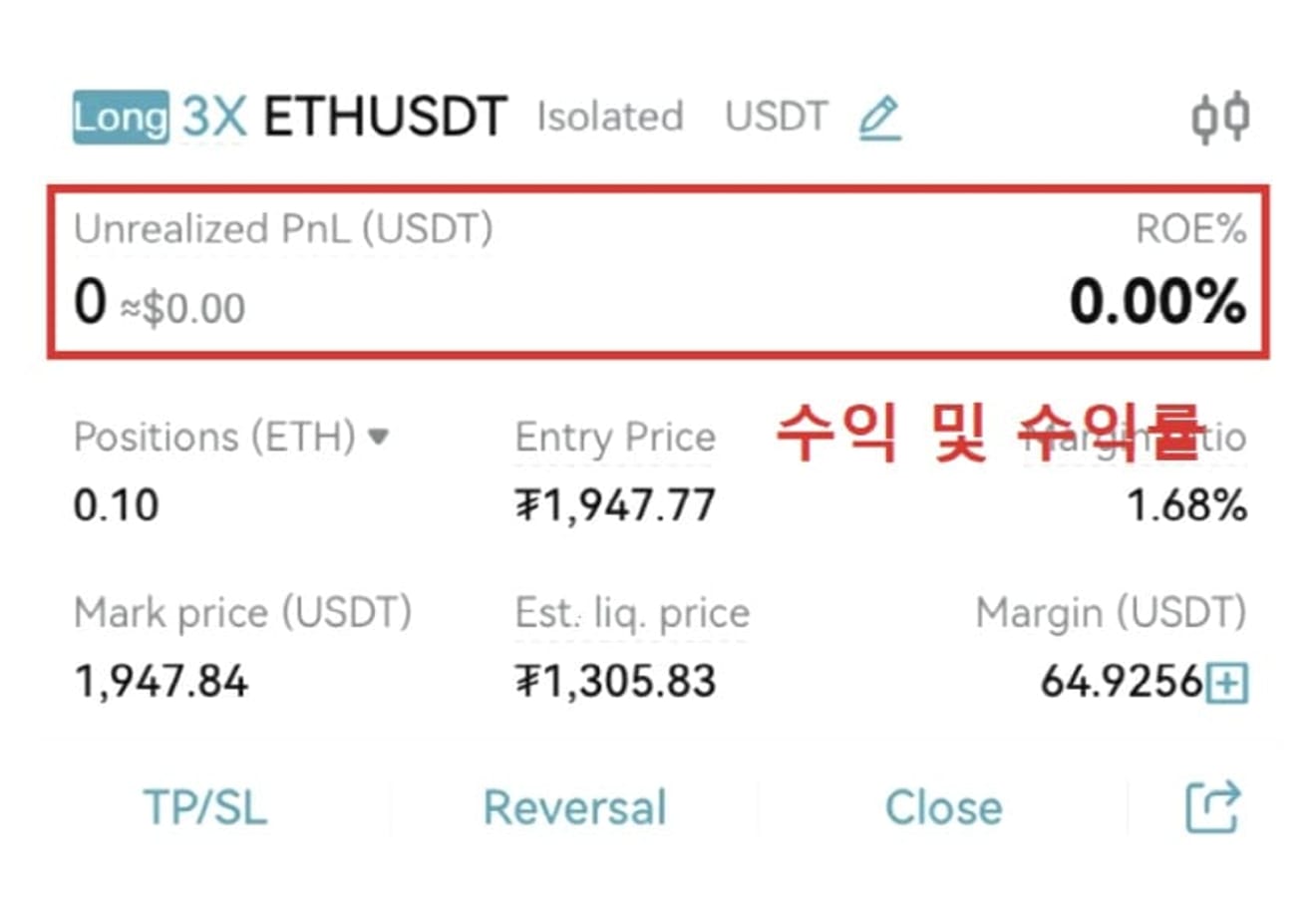
Możesz także sprawdzić niezrealizowany zysk i stopę zwrotu (ROE%).
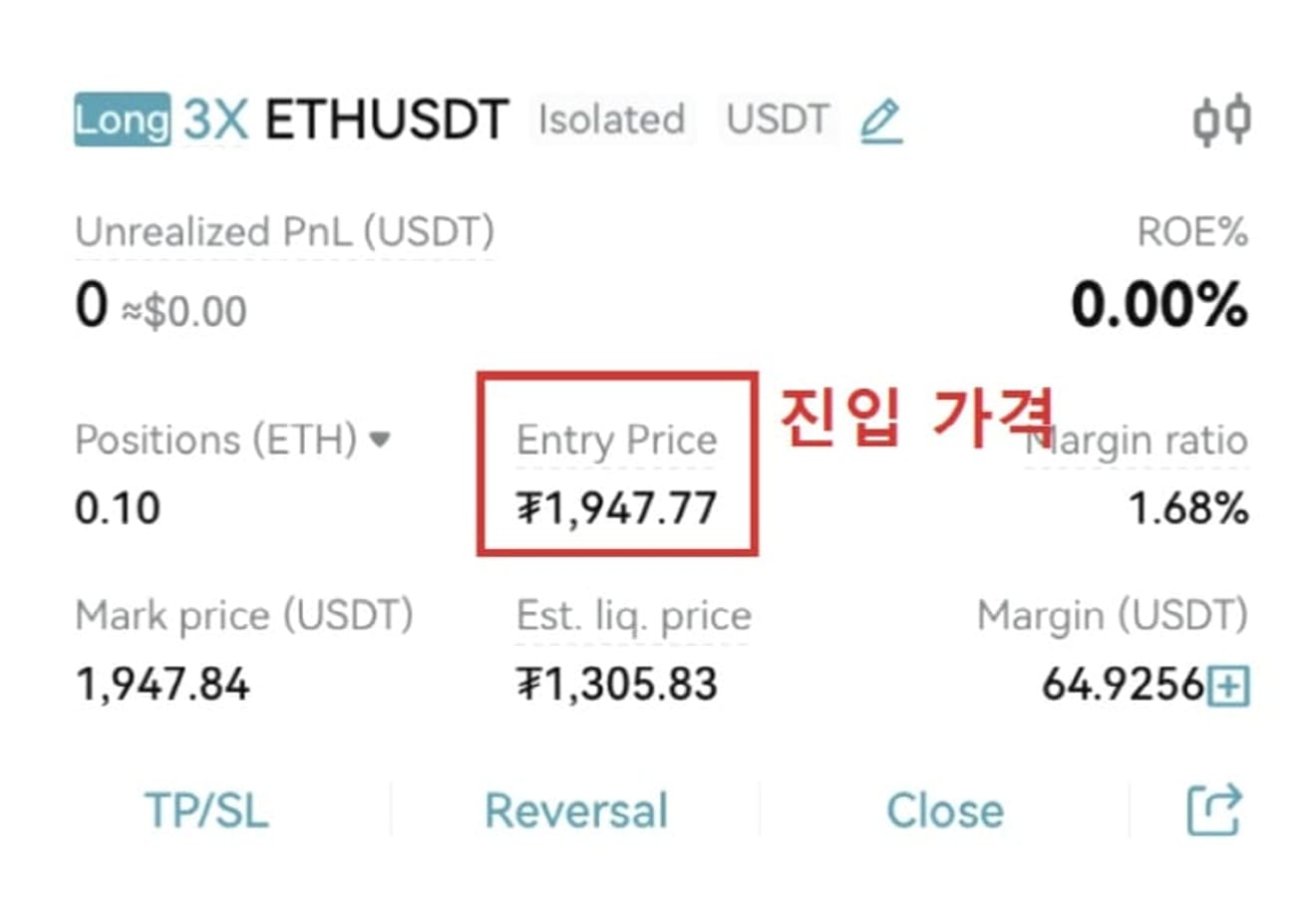
Cena wejścia (Entry Price) oznacza cenę wejścia.
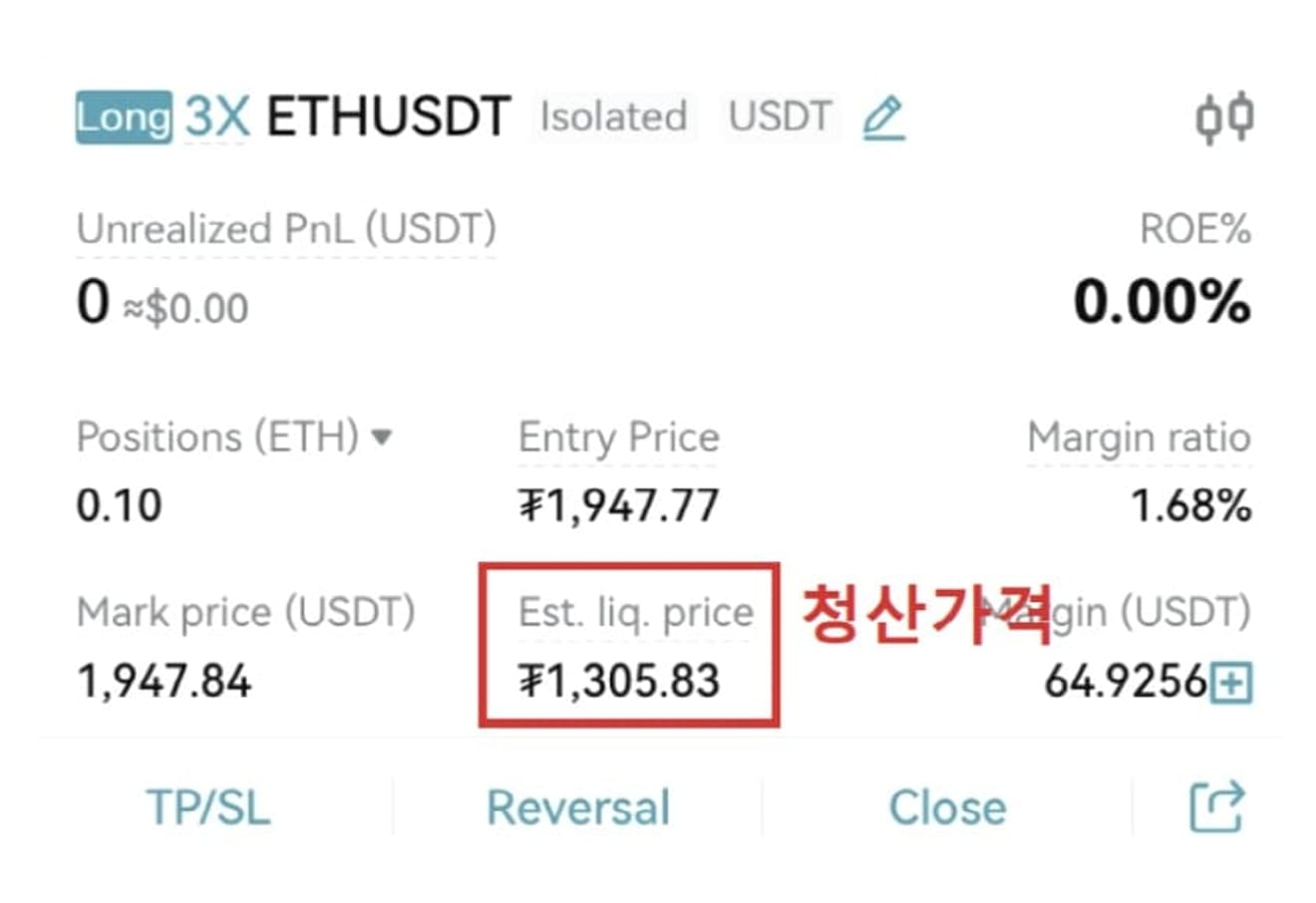
Est. liq. price to cena likwidacji.
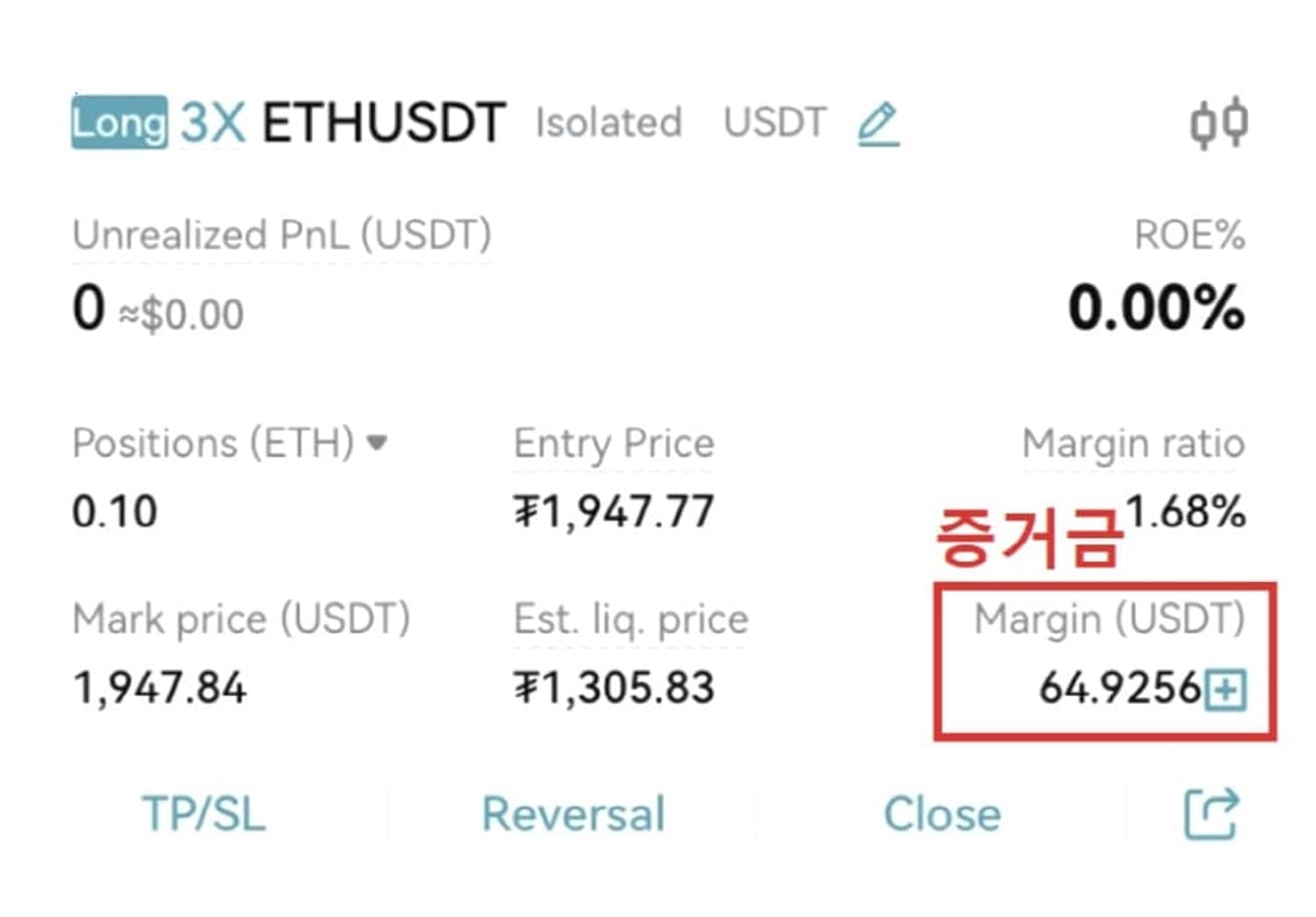
Margines (Margin) pokazuje zainwestowaną kwotę.
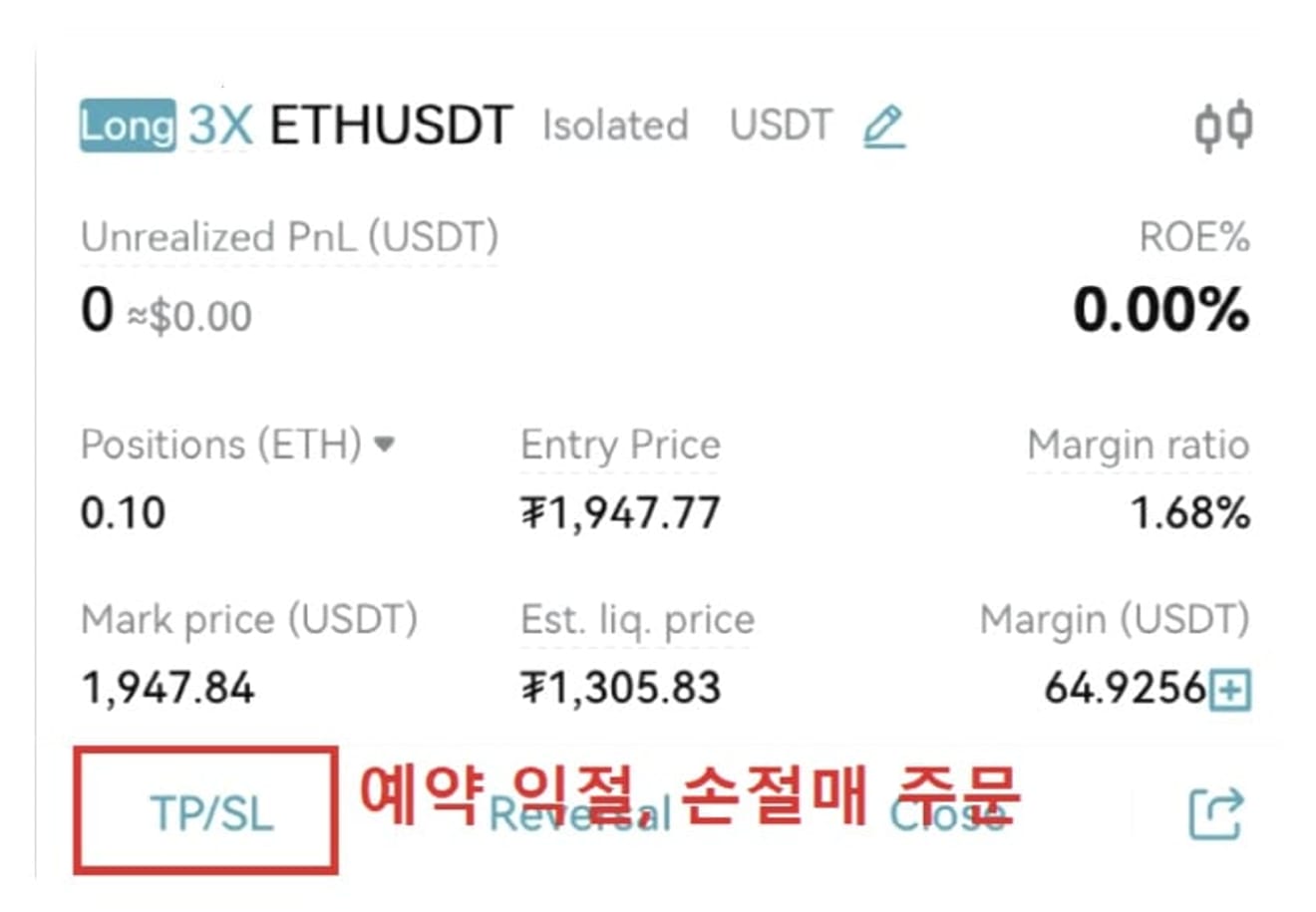
Możesz ustawić rezerwację zysku i stop loss za pomocą przycisku TP/SL.
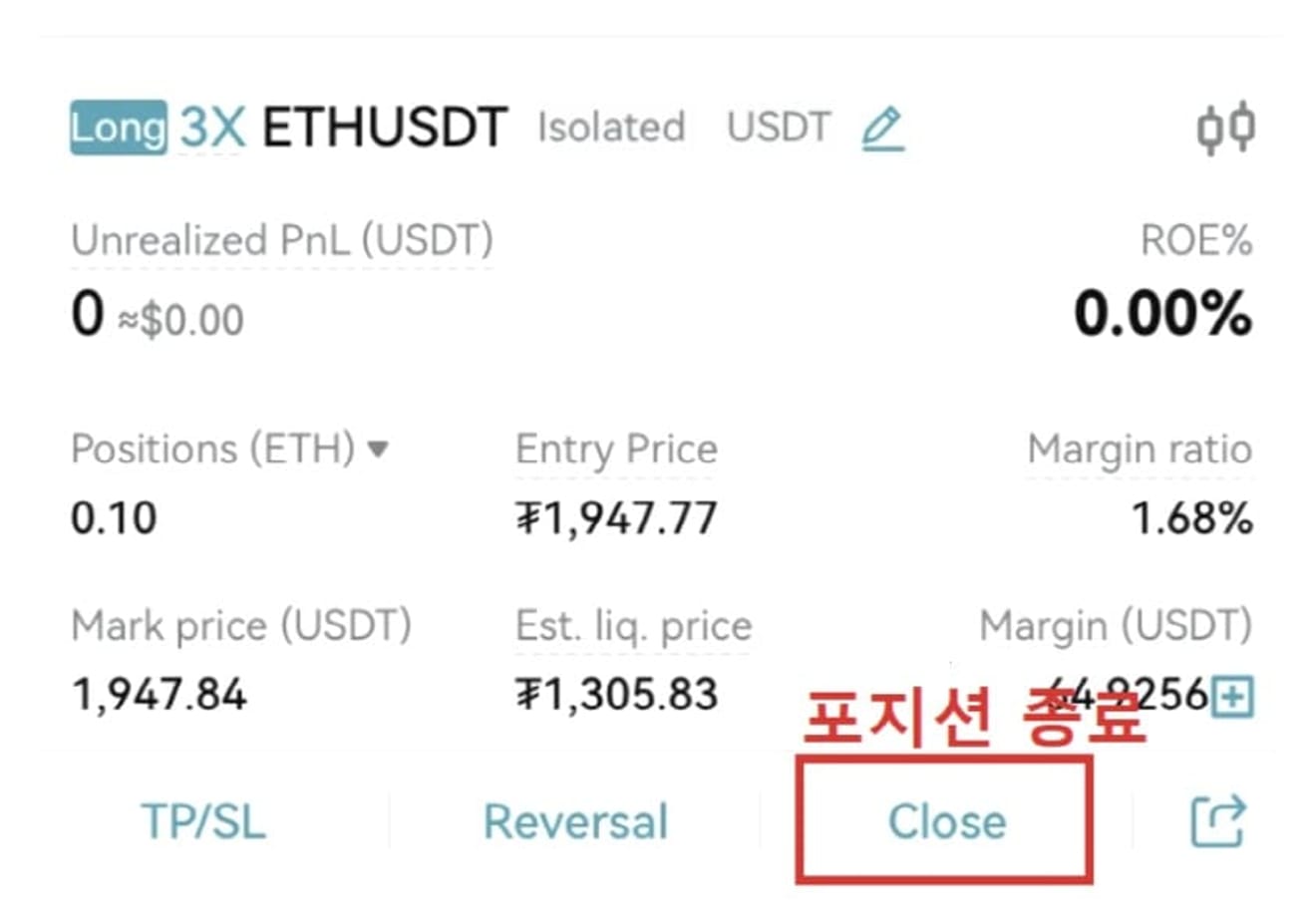
Zamknij pozycję za pomocą przycisku Zamknij (Close).
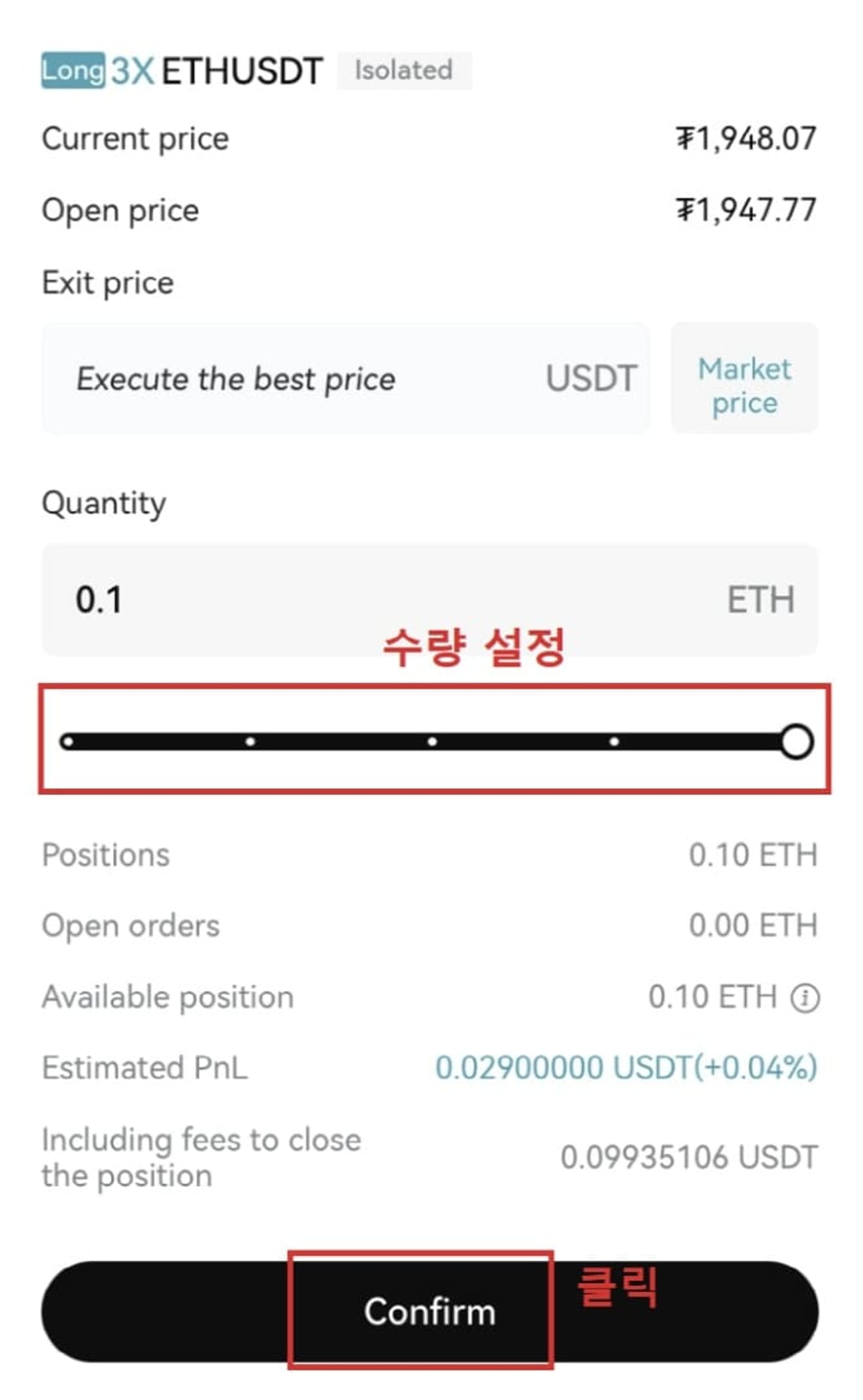
Podczas zamykania pozycji wybierz metodę zamówienia i ilość, a następnie naciśnij Potwierdź (Confirm), aby zamknąć pozycję.